Я освободил 13 ГБ места на iPhone. Как?
Вы регулярно забрасываете нас вопросами и просьбами рассказать, как можно освободить заветные гигабайты на iPhone или iPad. Страдают от нехватки места не только владельцы устройств с 16 ГБ памяти, но и обладатели более емких накопителей.
Можно долго рассказывать, как сгрузить фото в облако, почистить неиспользуемые приложения или удалить большие файлы из почты либо переписки iMessage. Все это хорошо, но отнимает слишком много времени, а освободить получится в лучшем случае около гигабайта.
- Забудьте о всевозможных «клинерах» и «оптимайзерах», не тратьте деньги и время на программы и приложения для очистки места на iPhone!
Вот самый простой и быстрый способ освободить память на любимом смартфоне.
1. Заходим в Настрйоки – Apple ID – iCloud – Управление хранилищем – Резервные копии. Открываем раздел для текущего устройства, ждем немного и видим, сколько будет занимать полная резервная копия устройства.
Чаще всего большое количество фото и видео раздует размер бекапа на несколько десятков гигабайт.
2. Если полная копия устройства поместится в iCloud (у тебя мало фото и видео либо куплено дополнительное пространство в облаке), то для очистки не понадобится компьютер. Если копия не поместится в iCloud, придется подключить iPhone к компьютеру с установленным iTunes.
3. Теперь создаем бекап устройства в iCloud (Настройки – Apple ID – Этот iPhone – Резервная копия) или в iTunes.
- Внимание! Знаешь ли ты пароль для резервной копии в iTunes, он понадобится при восстановлении? Если нет, вот способ отключить забытый код
4. Когда резервная копия создана, сбрасываем устройство (Настройки – Основные – Сброс – Стереть контент и настройки).
5. После очистки восстанавливаем iPhone из резервной копии в iTunes или из iCloud.
После очистки восстанавливаем iPhone из резервной копии в iTunes или из iCloud.
На iPhone с 64 Гб памяти, на котором почти год не производилась подобная чистка, мне удалось освободить 13.7 Гб!
Почему так происходит
В iOS есть специальные процессы и сервисы, которые очищают систему от мусора и кеша. Они работают в фоновом режиме, подчищая место после удаления программ, просмотра онлайн видео, прослушивания потоковой музыки, после использования браузера и т.п.
Программные глюки, нехватка места на устройстве, экстренное отключение iPhone после разряда батареи вызывают сбои в работе этих сервисов и они не отрабатывают на 100%.
Так в системе копится мусор. Жаль, что в Apple до сих пор не добавили заветную кнопку «Clean» в настройках и приходится пользоваться трюком с бекапами.
Последние отлично справляются с задачей, создавая резервную копию лишь нужных данных.
⭐ Спасибо re:Store за полезную и интересную информацию.
Артём Суровцев
@artyomsurovtsev- До ←
Как оптимизировать работу Fusion Drive на Mac
- После →
Действительно удивили: 5 игр подкупили своей неординарностью
Как освободить хранилище на Android и iOS
Свободного места в памяти мобильного гаджета никогда не бывает много.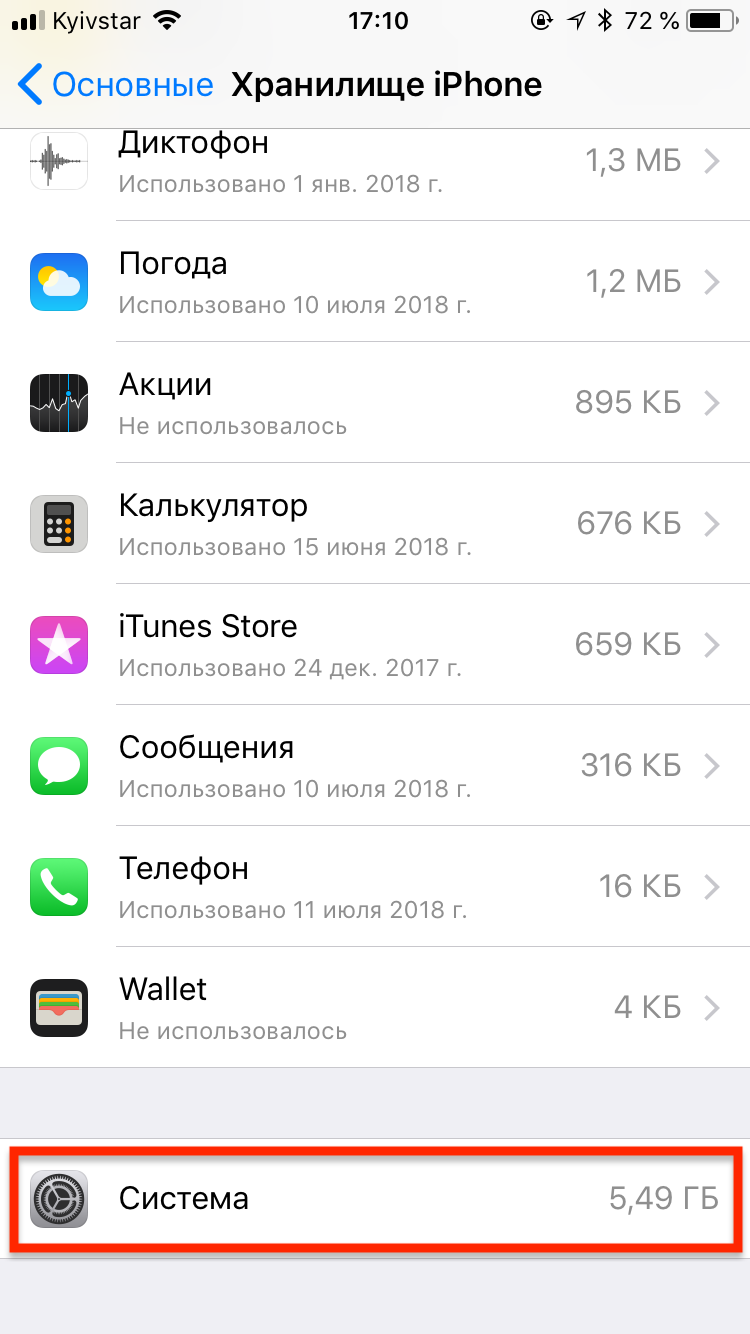 Каким бы вместительным ни казалось вам хранилище нового телефона или планшета, оно обязательно заполнится, причем быстрее, чем вы ожидаете.
Каким бы вместительным ни казалось вам хранилище нового телефона или планшета, оно обязательно заполнится, причем быстрее, чем вы ожидаете.
Тема нашего сегодняшнего разговора – как освободить хранилище на Android и iOS, если оно заполнено до краев непонятно чем.
Освобождаем место на iPhone и iPad
Вычистите «Авгиевы конюшни» Сафари и других браузеров
Кэш браузеров – основной «мусоросборник» на устройствах, которые часто используют для интернет-серфинга. Он же – основной виновник некорректного отображения веб-страниц. Чтобы очистить кэш основного браузера i-гаджета, откройте настройки, найдите в списке приложений Safari и в правой половине экрана нажмите «Очистить историю и данные сайтов».
В открывшемся окошке еще раз нажмите «Очистить».
Если вы хотите сохранить историю посещений, а вычистить только кэш и cookies, нажмите на этом же экране «Дополнения», выберите «Данные сайтов» и «Удалить все данные».
Также убедитесь, что вы не используете автосохранение статей из списка для чтения в офлайн. А если используете, то не забывайте удалять прочитанные материалы.
Очистка кэш-памяти и cookies в большинстве других мобильных браузеров выполняется через их главное меню.
- В Google Chrome это раздел «История» – «Очистить историю». В открывшемся окошке следует отметить «Cookie, данные сайтов» и «Файлы, сохраненные в кэше», после чего нажать кнопку Готово.
- В Опере это раздел «Настройки» – «Очистка» – «Очистить файлы cookie и данные».
- В Яндекс-браузере нужная опция находится в разделе «Конфиденциальность» – «Очистить данные» – «Кэш».
Проведите ревизию фотоальбомов
Фотографии и видео, снятые камерой гаджета Apple, имеют немалый размер. И после каждой фотосессии с сохранением всего отснятого в памяти устройства свободное место последней уменьшается в разы. Просмотрите ваши альбомы, удалите из них всё ненужные, а оставшиеся переместите в iCloud или на другой облачный сервис.
И после каждой фотосессии с сохранением всего отснятого в памяти устройства свободное место последней уменьшается в разы. Просмотрите ваши альбомы, удалите из них всё ненужные, а оставшиеся переместите в iCloud или на другой облачный сервис.
Как сохранить фотографии только в iCloud:
- Зайдите в приложение «Настройки» и откройте раздел «Фото». Включите опцию «Медиатека iCloud». Подключите девайс к Интернету.
- После того как фотки скопируются в облако, переведите ползунок медиатеки в неактивное положение и удалите их из памяти девайса.
Эти нехитрые операции придется проделывать каждый раз, когда вы хотите сохранить в iCloud новые снимки. Держать медиатеку постоянно включенной не получится, так как она автоматически выгружает свое содержимое в локальное хранилище на устройстве.
Кроме того, для освобождения места, которое занимают фото и видео, полезно активировать функцию «Оптимизация хранилища». Тогда в случае заполнения памяти высококачественные оригиналы файлов останутся только в iCloud, а на устройстве будут храниться их сжатые копии.
Хороший способ сгружать фотографии в облако предлагает сервис Яндекс.Диск. Функция «Безлимит для автозагрузки» автоматически сохраняет снимки на отдельном сервере, не занимая места на самом Диске. Содержимое безлимитного облачного хранилища для фото не синхронизируется с локальным, поэтому удаленные с телефона файлы не будут загружаться обратно.
Сгружайте неиспользуемые программы
Ненужным приложениям нечего делать на устройстве – это аксиома. Однако многие владельцы i-гаджетов не удаляют софт, которым не пользуются, на случай, если вдруг он когда-то понадобится снова.
Специально для бережливых придумана функция выгрузки неиспользуемых программ из локального хранилища. При этом удаляется только та часть приложения, которую в любой момент можно скачать и установить заново, а пользовательские данные, настройки и документы сохраняются на месте.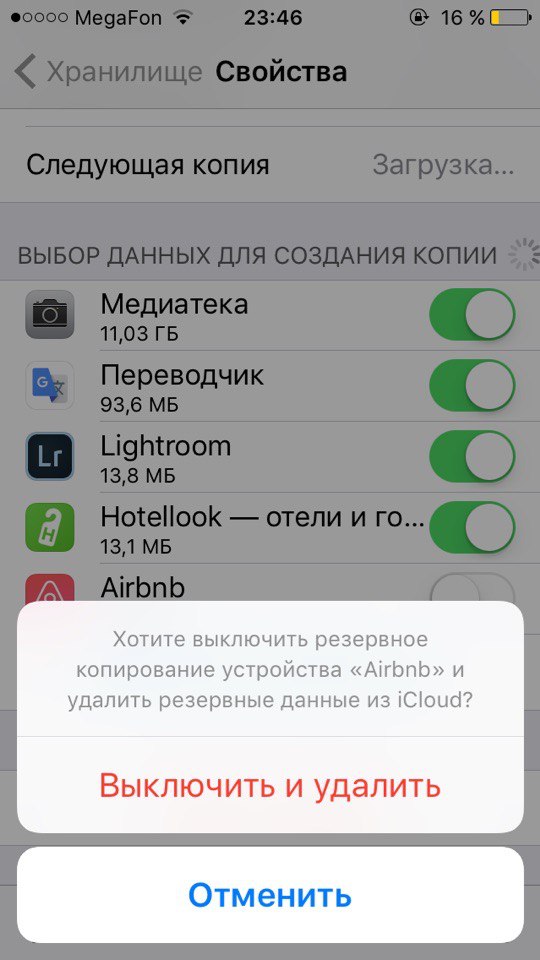
Чтобы активировать функцию выгрузки неиспользуемых программ, откройте в настройках раздел «iTunes Store и App Store» и переведите ползунок «Сгружать неиспользуемые» в положение «включено».
Эту же опцию можно включить в разделе настроек «Основные» – «Хранилище iPhone (iPad)». Там же показан список приложений и сколько места занимает их контент.
Выбросите мусор
Ни одна уборка не обходится без выноса из дома мусора. Чем же хуже наши гаджеты? Их тоже следует регулярно освобождать от ненужного хлама: временных файлов, дубликатов, кэшированных данных, остатков приложений, миниатюр картинок и т. п.
К сожалению, собственных инструментов для генеральной уборки на i-гаджетах не предусмотрено, поэтому придется использовать сторонние, благо есть, из чего выбирать. Ниже – несколько бесплатных и весьма эффективных утилит для iPhone и iPad с функциями очистки системы:
Запускайте одну из этих утилит раз в 1-2 недели – и, возможно, вы удивитесь, сколько места можно высвободить благодаря уборке мусора.
Не превращайте i-гаджет в «музыкальную шкатулку»
Без музыки, конечно, никуда, но если использовать айфон как хранилище всей личной фонотеки, о свободном месте в памяти устройства скоро придется забыть.
Оптимальный способ избежать превращения мобильного гаджета в забитую до отказа «музыкальную шкатулку» – подписаться на сервис потоковой музыки, например, Apple Music, и слушать ее онлайн. Однако не в каждом смартфоне есть постоянный Интернет, да и большинство подобных сервисов – платные, что тоже не всем по душе.
Альтернативой платным продуктам может стать бесплатное облачное хранилище, вроде Яндекс.Диска или Google Drive. Они не выгружают свое содержимое в память устройства. Если есть доступ в Интернет, вы сможете слушать музыку непосредственно с облачного диска, а если нет – придется заранее загрузить нужные треки на телефон. Последующее удаление файлов, сохраненных офлайн, не приведет к их исчезновению из облака.
Последующее удаление файлов, сохраненных офлайн, не приведет к их исчезновению из облака.
Чтобы скачать музыкальный трек из Яндекс.Диска и Google Drive на айфон или айпэд, выберите его из списка файлов, войдите в меню и активируйте опцию «Офлайн-доступ» или «Добавить в офлайн».
Устанавливайте обновления
Обновления операционных систем служат не только для безопасности и добавления новых функций, но и для оптимизации пространства накопителя гаджета. Обновления iOS – не исключение. Если ваш iPhone или iPad работает под управлением устаревших версий системы, обновите его до iOS 11. Благодаря этому вы высвободите от 1 до 6 Гб памяти. Список i-девайсов, совместимых с iOS 11, приведен на официальном сайте.
Для установки обновления войдите в настройки, откройте раздел «Основные» – «Обновление ПО». Нажмите «Загрузить и установить».
Перед установкой обновления сделайте резервную копию системы – зайдите в раздел вашей учетной записи Apple ID, выберите пункт «iPhone (iPad) Ваше_имя» – «Резервная копия в iCloud» и «Создать резервную копию».
Теперь если во время обновления что-то пойдет не так, вы сможете восстановить работоспособность устройства из бэкапа.
Освобождаем хранилище на Android
О том, как выполнить очистку памяти на девайсах Android, F1comp уже рассказывал. Я лишь немного дополню.
Просканируйте гаджет на вирусы
Определить, чем заполнено хранилище «здорового» устройства, обычно несложно – достаточно открыть настройки и перейти в раздел «Память». Здесь приведена детальная информация о том, сколько места занимает операционная система, сколько – приложения вместе с их данными, сколько – изображения, видео, музыка, закачки, кэш и т. д. И если вы что-то удалите (перенесете на другой носитель, например, карточку microSD), в памяти гаджета появится свободное место.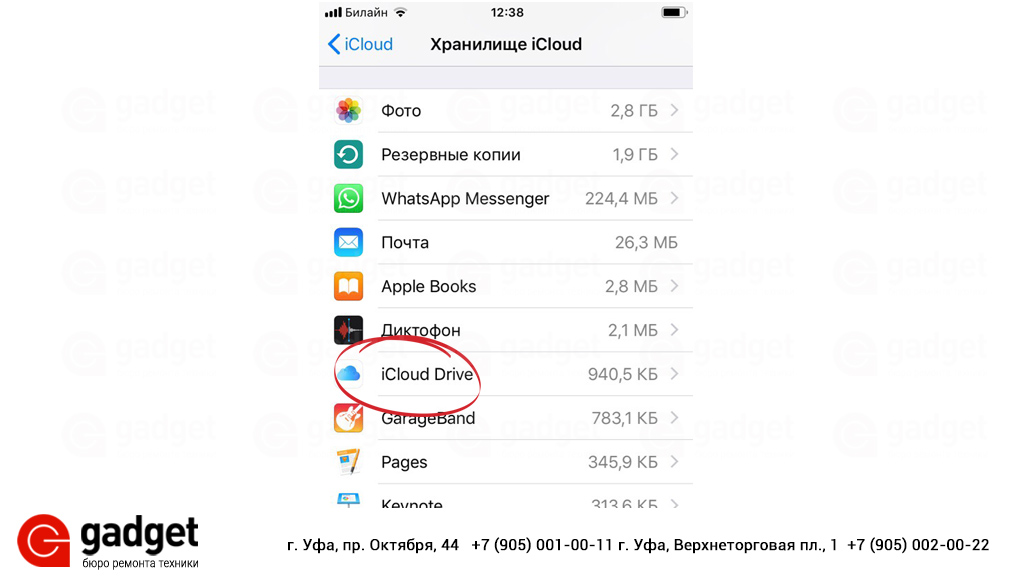
В случае заражения вредоносными программами картина может быть такой:
- Память вроде бы не переполнена, но свободного места, которое обозначено как доступное, несоизмеримо мало. Например, память устройства составляет 32 Гб, контент занимает 10 Гб, а незанятого пространства всего 10 Мб.
- Память почти полностью заполнена данными приложений и мультимедиа, но удаление установленных программ не приводит к ее освобождению.
- Система показывает, что в хранилище устройства есть свободное место, но при попытке установить приложение или сохранить файл вы получаете сообщение, что память переполнена.
Переместите обновления приложений в /system/app
На устройствах с небольшим объемом памяти, особенно тех, которые работают на старых версиях Андроида, часто возникает проблема с нехваткой места в каталоге установки приложений /data/app. Стандартная очистка кэша, перенос программ на SD-карту и удаление лишних данных помогают мало. Но есть одна хитрость, которая позволяет освободить до 30-50% места в этой области – это перемещение обновлений некоторых программ в другой каталог.
Внимание! Системные приложения вроде Google Play Маркет, Сервисы Google Play и т. п. лучше не трогать, иначе можно нарушить работоспособность устройства.
К сожалению, использовать эту хитрость возможно только на девайсах, где получены права root. Кроме того, вам понадобится бесплатная утилита SystemCleanup (если ее некуда устанавливать, придется временно пожертвовать каким-нибудь другим приложением).
Итак, запустите утилиту и откройте вкладку Apps. В ней находится список всех программ, которые установлены на устройстве. Под каждой из них – строка основных свойств, в том числе каталог установки. У одних приложений это /system, у других – /data, а у третьих – /system+data. Последнее означает, что программа установила свои обновления в оба каталога, то есть занимает в 2 раза больше места, чем ей положено.
Чтобы разгрузить каталог установки пользовательских приложений, обновления таких программ нужно удалить из папки /data и оставить только в /system.
Для этого:
- Откройте долгим касанием строки контекстное меню приложения, в свойствах которого указано system+data.
- Коснитесь команды «Обновить системные файлы» либо «Обновить системные файлы и Odex». Если в меню есть оба пункта, предпочтительнее выбрать второй – одексированные приложения работают быстрее и стабильнее.
- Подтвердите согласие на выполнение операции.
После этого в каталоге установки программ появится свободное место.
Как освободить место на Айфон? 10 быстрых методов
Как очистить оперативную память на iPhone X, XS, XR
Некоторые приложения в iOS забирают под свои нужды часть оперативной памяти и не освобождают ее, что, конечно, неудивительно. В результате этого снижается производительность устройства, будь то iPhone или iPad. Процесс очистки рекомендуется делать, когда гаджет действительно устает, или для профилактики — хотя бы один раз в неделю.
По сравнению с iPhone 4, 5, 6, 7, 8 (а так же S и Plus модификаций) в моделях iPhone X, XS, XR процесс очистки оперативной памяти отличается, так как отсутствует кнопка «Домой».
Для начала вам нужно открыть «Настройки» — пункт «Основные».
Тут следует найти строчку «Универсальный доступ» и нажать на нее.
Пролистав немного вниз, вы увидите подпункт AssistiveTouch, его необходимо активировать.
AssistiveTouch — это виртуальная кнопка, которую можно включить на экране вашего iPhone или iPad. С ее помощью можно вызвать многофункциональное меню и осуществлять через него различные действия.
Далее вам следует вернуться в предыдущее меню, пролистать в самый низ и найти «Быстрые команды».
Тут нажимаете на AssistiveTouch, справа появится галочка.
Теперь при тройном нажатии на кнопку питания вашего Айфона будет появляться (или пропадать) та самая виртуальная кнопка. Для очистки оперативной памяти нужно попасть в режим выключения, это можно сделать двумя способами:
Нажать поочередно на кнопку увеличения и уменьшения громкости, а затем зажать кнопку питания. Выполнять эти действия необходимо быстро. Если вдруг не поняли как это делается, можно спуститься в самый низ инструкции, там все в видео формате.
Или можно просто перейти в «Настройки» — «Основные» — «Выключить».
Как только вы окажетесь на экране выключения, вам следует нажать на кнопку AssistiveTouch и удерживать виртуальную кнопку «Домой».
Спустя пару секунд экран выключения исчезнет, и очистка будет завершена!
Так же вы можете посмотреть эту инструкцию в видео формате:
Быстрая очистка памяти iPhone — несколько способов
Автор: Macdayz Poster · Опубликовано 19.12.2015 · Обновлено 19.12.2015
Почему быстрая очистка памяти iPhone может стать актуальным вопросом для пользователей? Как известно, приобретение iPhone 16 Гб может обернуться настоящей ловушкой для пользователей. Естественно, в новый коммуникатор будут импортированы приложения, программы и изображения из старого аппарата. После этого в памяти нового iPhone практически не остается свободного пространства, в дальнейшем загрузка новых данных становится невозможной.
Когда аппарат начинает при каждой новой загрузке выдавать текст с сообщением об отсутствии свободного места, очистка памяти iPhone становится неизбежной. Нижеследующие быстрые способы очистки помогают освободить место в памяти iPhone.
Очистка кэш-памяти iPhone
Освобождение места в памяти iPhone можно начинать с удаления кэша из браузера Safari. Именно в кэш-памяти наблюдается «захламленность» из-за контента, получаемого через браузер. Во время повторной загрузки страницы картинки и другие данные браузера берутся из памяти iPhone, чтобы повысить скорость открытия страницы. Со временем в памяти накапливается огромное количество информации. Все эти данные можно удалить, следуя в «Настройки», затем в «Safari» и «Очистить историю и данные сайтов», а для полного удаления информации: «Настройки», затем «Safari» — «Дополнения», «Данные сайтов» и «Удалить все данные».
Именно в кэш-памяти наблюдается «захламленность» из-за контента, получаемого через браузер. Во время повторной загрузки страницы картинки и другие данные браузера берутся из памяти iPhone, чтобы повысить скорость открытия страницы. Со временем в памяти накапливается огромное количество информации. Все эти данные можно удалить, следуя в «Настройки», затем в «Safari» и «Очистить историю и данные сайтов», а для полного удаления информации: «Настройки», затем «Safari» — «Дополнения», «Данные сайтов» и «Удалить все данные».
Санация приложений в iPhone
Для освобождения памяти iPhone можно отказаться от некоторых данных, которые загружаются во время использования приложений, для этого нужно следовать по следующему пути: «Настройки» и следовать по отдельному приложению, чтобы очистить память от временных данных вручную. При этом можно заранее узнать, сколько места в действительности занимает приложение с загруженным контентом из сети: «Настройки» — «Основные» — «Хранилище и iCloud» — «Хранилище» и «Управлять». Можно совсем отказаться от некоторых приложений, которые вообще не используются.
Удаление старых сообщений и данных
Сообщения в iMessage также имеют определенный объем, в iPhone они хранятся бессрочно. Если оставлять все сообщения, то они «съедают» гигабайты в памяти. Ведь пользователи отправляют не только тексты, через iMessage отправляются картинки, видео- и аудиофайлы. Сообщения время от времени можно стирать самостоятельно, хотя можно установить настройку на автоматическое удаление: «Настройки» — «Сообщения» — «История сообщений» и в разделе «Оставить сообщения»» нужно установить дату хранения данных.
Помощь специальных приложений
Очистка памяти iPhone осуществляется удалением с памяти всех лишних данных, поэтому есть смысл в том, что специальное приложение сможет выполнять процесс очистки самостоятельно. При этом приложение не только высвобождает место, но также выполняет оптимизацию работы зарядной батареи коммуникатора.
Использование сервиса потоковой музыки
Сервис Apple Music и мобильный интернет позволяет слушать музыку в потоковом формате, не загружая файлы в iPhone, кроме того, есть возможность хранить любимые композиции в библиотеках в облачном хранилище.
Выключение функции по дублированию
В iPhone имеются многие полезные возможности, например, пользователям предлагается сохранить оригинальный фотоснимок, полученный с использованием HDR. Дублирование файлов занимает много место, удалять источник можно вручную. Также можно отключить соответствующую опцию: «Настройки» — «Фото и камера» и «HDR», а затем отключить «Оставлять оригинал». Есть и другой способ сохранения источника, фото и видео можно хранить в сервисе iCloud, чтобы сделать это, нужно открыть «Настройки» — «Фото и видео» и там сделать переключение на функцию «Оптимизация хранения на iPhone».
Удаление скриншотов
Еще очистка памяти iPhone будет быстрой, если избавиться от скриншотов, которые со временем становятся совершенно ненужными. Удаление неактуальных данных освобождает нужные мегабайты. Скриншоты можно удалять вручную или с помощью приложения. Специальная программа сама может распознавать и сортировать снимки экранов, на основе этого анализа все лишнее стирается. Существует еще один способ удаления скриншотов: в свежих операционках в разделе «Фото» имеется подраздел «Снимки экрана», где и «собираются скриншоты. Их можно сортировать и удалять.
Использование принудительной перезагрузки
Быстрая очистка памяти iPhone возможна и способом принудительной перезагрузки коммуникатора. В памяти iPhone моментально освобождается место после её выполнение. При этом временные файлы будут удалены автоматически. Чтобы выполнить такую перезагрузку, в iPhone две кнопки: «Home» и включения нужно удерживать одновременно до появления на дисплее надкусанного яблока.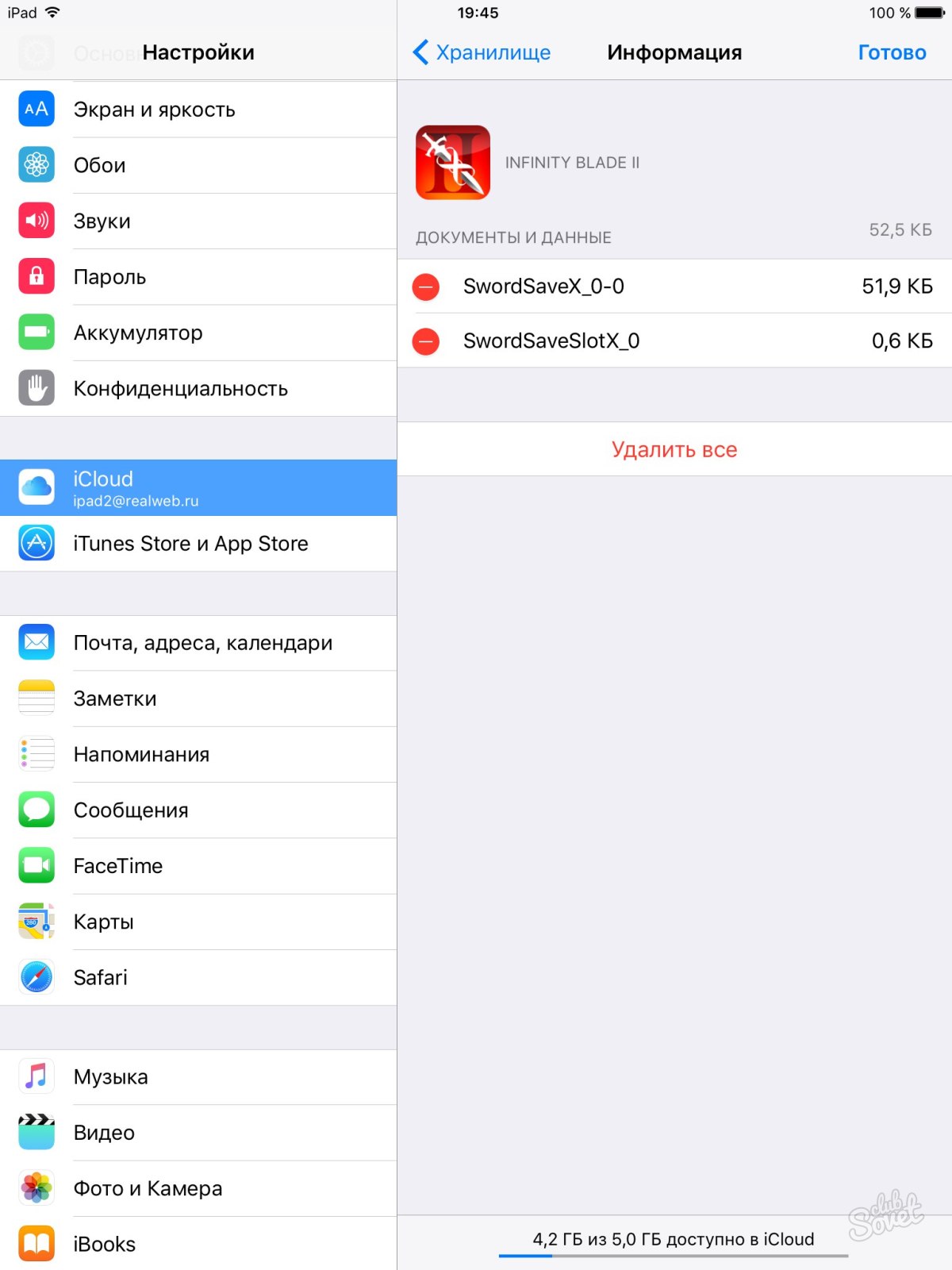
Естественно, есть и другие способы быстрой очистки памяти коммуникатора, здесь перечислены только те варианты, для выполнения которых не потребуется ПК. Очистка памяти iPhone делает использование комфортным.
7 проверенных способов освободить место на iPhone и iPad
Вы пытаетесь скачать на iPad новую игру или достаёте iPhone из кармана, чтобы сделать фото, и видите ненавистное сообщение: «Места почти нет». Нет нужды говорить, как сильно это раздражает. Расскажем лучше, что можно сделать, чтобы в следующий раз оно появилось ещё не скоро.
Перезагрузка устройства
Вы будете удивлены, но обычная перезагрузка тоже помогает очистить место на диске. А всё дело в том, что во время запуска iOS удаляет кэши и временные файлы. Перезагрузить iPhone или iPad легко: просто зажмите кнопки Power и Home и удерживайте их, пока не увидите на экране яблоко.
Удаление кэшей через настройки
Некоторые приложения позволяют удалять кэшированные данные из системных настроек. К сожалению, iOS не различает, в каких из них реализована эта возможность, поэтому вам придётся зайти в каждое и проверить самостоятельно.
Откройте «Настройки» → «Основные» → «Использование хранилища и iCloud» и нажмите «Управлять». Затем поочерёдно выберите в списке каждое приложение и проверьте, сколько места занимают данные, которые в нём хранятся. Например, список чтения Safari разбух у меня до 140 мегабайт, которые можно очистить без всяких последствий. Жмём «Изменить» и безжалостно удаляем. Аналогично поступаем и с другими приложениями (так точно можно делать с «Музыкой», «Видео», «Подкастами»).
Удаление кэшей через функцию очистки в приложениях
Да, в приложениях добросовестных разработчиков предусмотрена такая функция. В качестве примера можно привести Tweetbot.
За день в вашей ленте мелькает огромное количество медиафайлов, которые оседают в кэше. Для удобства разработчики предусмотрели возможность легко его очистить.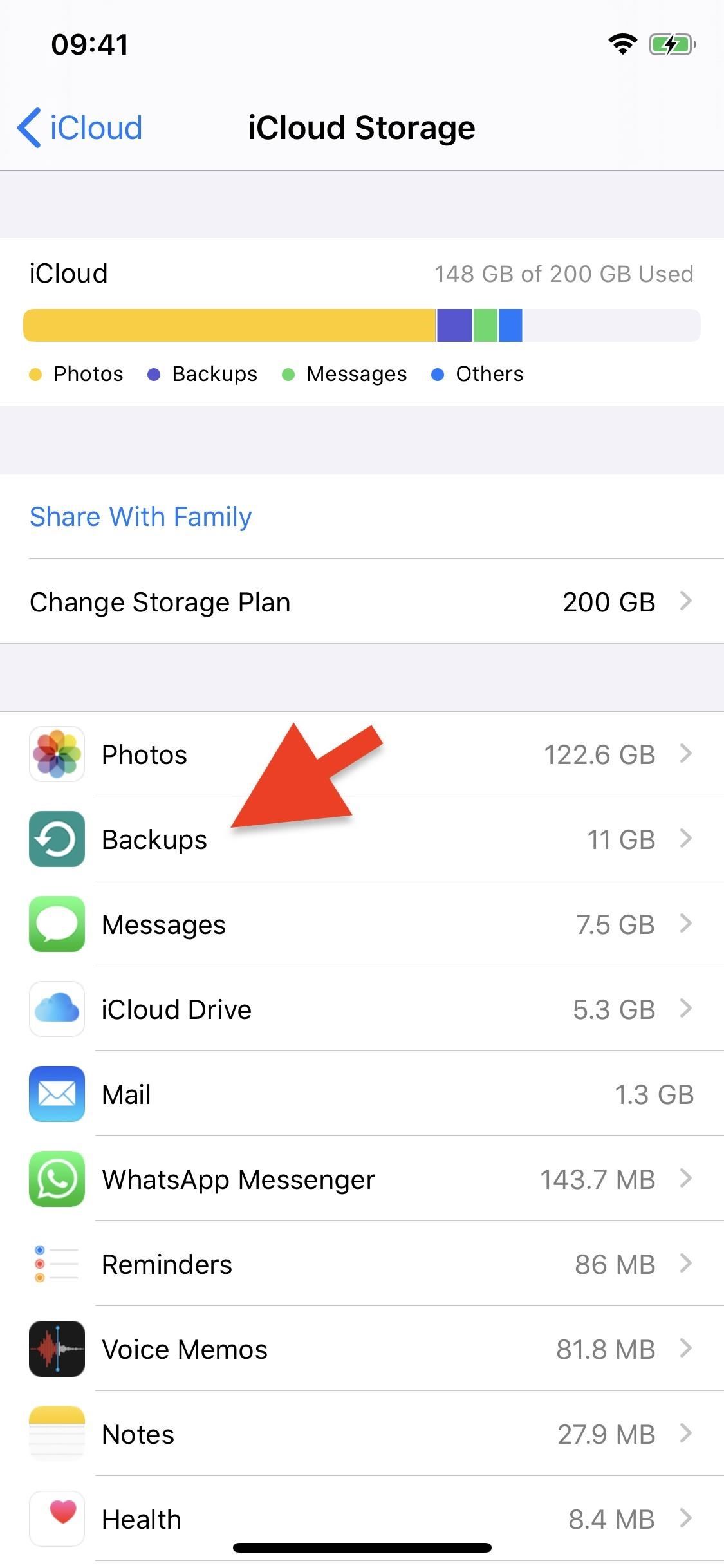 Так же удалять кэш можно в клиенте VK, Pocket и других приложениях, активно загружающих файлы из интернета.
Так же удалять кэш можно в клиенте VK, Pocket и других приложениях, активно загружающих файлы из интернета.
Переустановка приложений
Если вы видите в статистике использования хранилища, что приложение занимает много места, но очистить кэш отдельно нельзя, придётся удалять его вместе с приложением.
Просто удалите и повторно установите приложение, и проблема гарантированно исчезнет. Только не забудьте перед удалением сохранить контент из приложения. Заново устанавливать удобно из вкладки «Покупки» в App Store. А чтобы не вспоминать потом расположение иконок на рабочем столе, сделайте перед удалением скриншот.
Сброс настроек и контента
Да, вы всё правильно прочли. Иногда проще начать с чистого листа, чем тратить время на поиски пожирателей свободного места. В конце концов, ничего страшного в полном стирании данных нет: приложения можно быстро установить заново, а контакты, календари, заметки и прочее подтянутся из iCloud.
Если решитесь на такой шаг, отправляйтесь в «Настройки» → «Основные» → «Сброс» и смело жмите «Стереть весь контент и настройки». Да, чуть не забыл: ни в коем случае не восстанавливайте устройство из резервной копии! Обязательно настраивайте как новое, а не то занимающий место мусор перекочует обратно.
Очистка с помощью специальных утилит
Не хотите заморачиваться? Что ж, есть способ и для вас. Это специальные чистильщики и менеджеры файлов для iOS-устройств с соответствующей функцией. Могу назвать как минимум четыре такие утилиты:
Выбирайте любую, подключайте ваше iOS-устройство, сканируйте файловую систему и удаляйте весь лишний мусор.
Кое-что ещё и превентивные меры
А теперь о том, как избежать быстрого заполнения памяти. Я не призываю вас отключить всё и вся, но отказаться от функций, которыми вы не пользуетесь, будет разумно, правда?
- Отключите хранение оригиналов HDR («Настройки» → «Фото и Камера» → «Оставлять оригинал»).
- Очистите историю и cookie Safari («Настройки» → Safari → «Очистить историю и данные сайтов»).

- Отключите улучшенное качество речи VoiceOver («Настройки» → «Основные» → «Универсальный доступ» → VoiceOver → «Речь»).
- Отключите системные языки, которые не используете («Настройки» → «Основные» → «Язык и регион»).
- Оставьте фоновое обновление только для нужных приложений («Настройки» → «Основные» → «Обновление контента»).
- Удалите используемые почтовые аккаунты и добавьте их заново.
- Очистите кэш Siri, отключив и повторно включив функцию в настройках.
- Удалите альбом «Недавно удалённые» в галерее.
- Измените качество записи видео на 1080р 30 fps или 720p 30 fps.
Вот, пожалуй, и всё. Надеемся, эти советы помогут вам освободить пару гигабайтов и занять их чем-нибудь полезным.
10 неочевидных советов, которые помогут быстро освободить память на iPhone
Ребята, мы вкладываем душу в AdMe.ru. Cпасибо за то,
что открываете эту красоту. Спасибо за вдохновение и мурашки.
Присоединяйтесь к нам в Facebook и ВКонтакте
Владельцам «яблочных» телефонов хорошо знакома ситуация, когда в самый неподходящий момент заканчивается место в памяти телефона. Но помимо очевидных манипуляций есть некоторые фишки, о которых догадываются далеко не все.
Мы в AdMe.ru решили собрать их все в одной статье. Обязательно сохраните эту ценную информацию — такое точно пригодится.
Проверьте вес приложений и избавьтесь от ненужных
Первым делом посмотрите, какой объем памяти на телефоне занимают различные приложения. Для этого зайдите в «Настройки», затем выберите пункт «Основные», далее «Хранилище и iCloud», далее пункт «Управление». Удалите ненужные фотографии, а также приложения и игры, которыми вы не пользуетесь. Памяти, конечно, все еще недостаточно, поэтому идем дальше!
Почистите кэш телефона
Распространенная ситуация у всех владельцев iPhone: на телефоне осталось так мало памяти, что не удается сделать даже снимок. Быстро освободить немного памяти поможет такой трюк: нужно зайти в App Store и попробовать скачать какое-нибудь приложение с большим весом (например, игру в 1,5 Гб).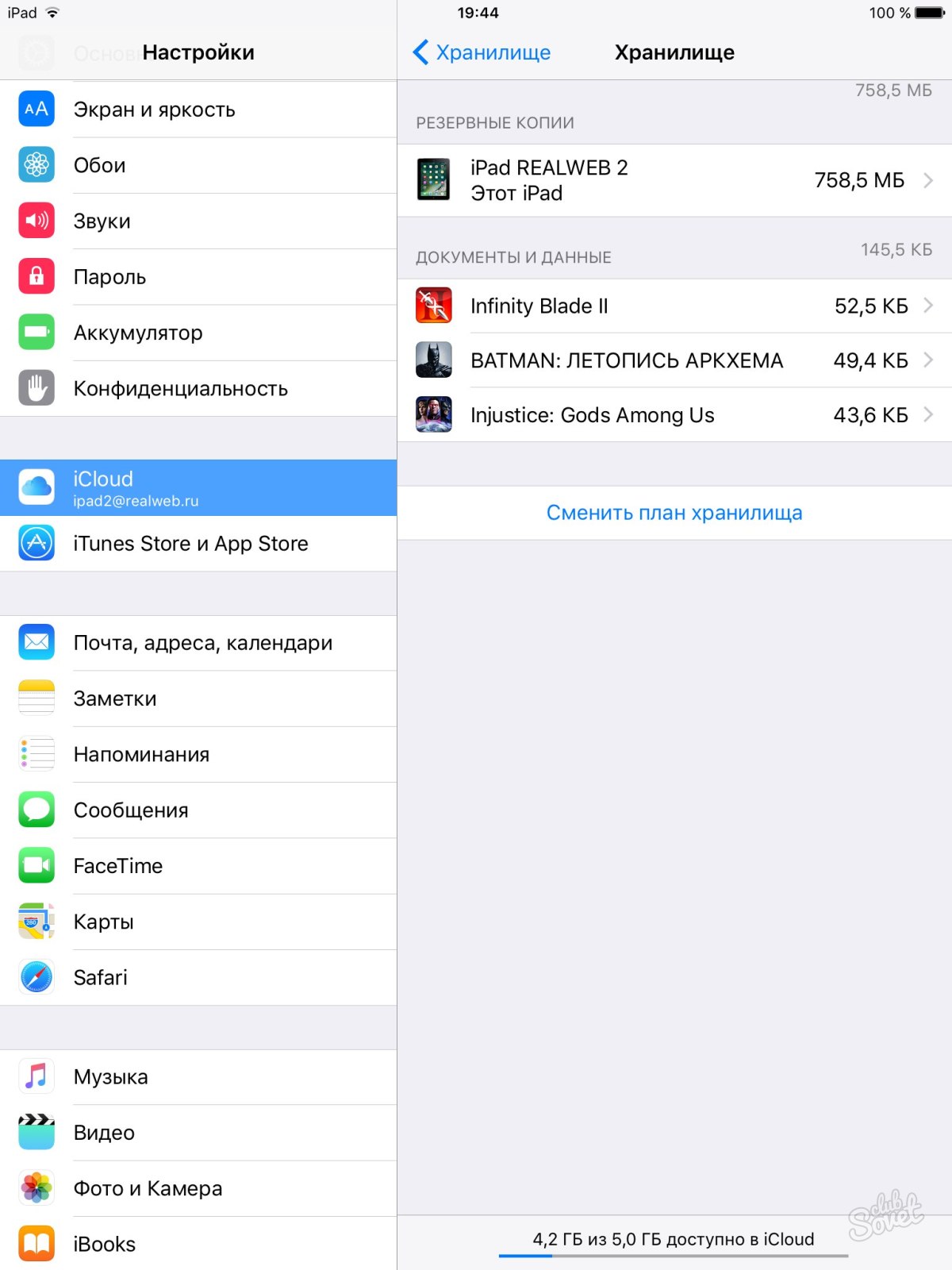 Игра не скачается, но телефон начнет очищать кэш, что освободит достаточно места на небольшой срок.
Игра не скачается, но телефон начнет очищать кэш, что освободит достаточно места на небольшой срок.
Отключите фотопоток
Наверняка вы замечали, что с некоторых пор iPhone дублирует некоторые фотографии в отдельную папку под названием «Фотопоток», что также занимает место в памяти телефона. Отключить эту опцию просто: зайдите в «Настройки», выберите пункт «iCloud», затем «Фото» и выключите переключатель «Мой фотопоток». Сами снимки останутся в целости и сохранности, а удалятся только их копии.
Просто перезагрузите телефон
Простой и быстрый способ очистить немного памяти — обычная перезагрузка телефона. Снова очистится кэш, который ежедневно накапливается, будто снежный ком, буквально с каждым вашим действием.
Оставьте только HDR-фотографии и отключите «живые фото»
Иногда телефон делает две версии фотографии: в обычном качестве и в HDR. Чтобы снимки не дублировались, а вам не приходилось копаться в них и удалять одинаковые, отключите хранение оригинала: «Настройки», пункт «Фото и камера», снимите переключатель с пункта «Оставлять оригинал».
«Живые фото» (Live Photos) также занимают много памяти: отключить функцию можно при съемке фотографий в верхней части экрана.
Используйте стриминговые аудиосервисы
Большое количество памяти в устройствах традиционно занимает музыка. Простой способ решить эту проблему — оформить подписку на тот или иной стриминговый сервис, который позволит не хранить горы музыки на iPhone. Правда, здесь есть один минус: все они платные.
Удалите кэш в приложениях
Многие приложения хранят целые тонны информации, объемы которой вы можете даже не увидеть в «Настройках». Особенно это касается мессенджеров, в которых мы часто обмениваемся фотографиями и аудиофайлами. Некоторые из них принуждают пользователя производить чистку вручную, к примеру в WhatsApp и Messenger вам придется заходить в каждый диалог и удалять медиафайлы (фотографии, видеозаписи). Также очень эффективным может быть удаление ненужных диалогов.
Также очень эффективным может быть удаление ненужных диалогов.
А вот в Telegram все устроено намного проще: зайдите в «Настройки», выберите пункт «Данные и диск», «Использование диска», «Очистить кэш». Все ваши переписки и вложенные файлы сохранятся, а память может здорово очиститься — нам удалось таким образом освободить 3 Гб памяти.
Очистите историю Safari
Еще один способ — удаление временных файлов в браузере Safari. Очистить историю посещений и файлы cookie можно, перейдя в «Настройки», затем выбрав пункт «Safari» и далее «Очистить историю и данные сайтов». Учтите, что это действие разлогинит ваши аккаунты, и пароли к ним придется ввести заново.
Измените срок хранения сообщений
Часто ли вы перечитываете свои сообщения? Если нет, то можно настроить период хранения: в разделе «Настройки» — «Сообщения» выберите пункт «Оставлять сообщения»: на 1 год или 30 дней. Вне выбранного периода сообщения удалятся и впредь не будут засорять память.
Переустановите приложения
Некоторые приложения из-за большого количество информации и регулярности использования копят большой кэш, который, однако, не так-то и просто удалить, к примеру так происходит с Instagram. В таком случае рекомендуем удалить приложение и заново его переустановить: так оно будет весить намного меньше. Только не забудьте запомнить свой логин и пароль, чтобы без проблем заново войти в приложение.
10 простых способов освободить место на iPhone
На вашем iPhone полно хлама, который совершенно не нужен. Последний коллективный иск против Apple подтвердил, что даже если вы покупаете iPhone на 16 Гб, то не можете на самом деле использовать все 16 ГБ памяти. Попробуем выжать максимум из того, что у вас есть. Перед вами 10 простых советов, как освободить место на яблочном смартфоне.
1. Проверьте «Статистику»
Во-первых: выясните, что занимает больше всего места на телефоне. Возможно, в вашем хранилище вас ожидают неприятные сюрпризы.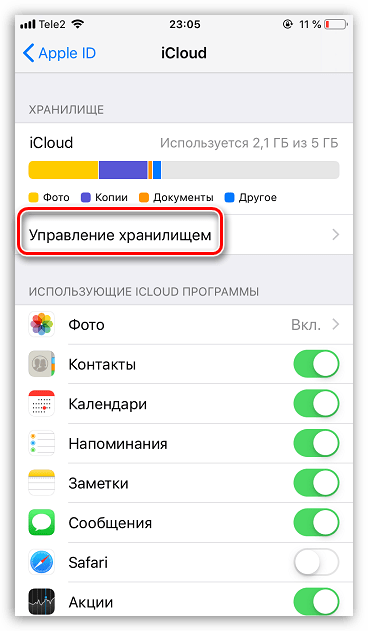 Откройте приложение «Настройки», перейдите к «Основные» > «Статистика» > «Хранилище». В верхней части вы увидите, как много места использовали и сколько еще есть в запасе. Ниже идет список ваших приложений, сортированных от самых «тяжелых» и далее. (Загрузка займет буквально минуту).
Откройте приложение «Настройки», перейдите к «Основные» > «Статистика» > «Хранилище». В верхней части вы увидите, как много места использовали и сколько еще есть в запасе. Ниже идет список ваших приложений, сортированных от самых «тяжелых» и далее. (Загрузка займет буквально минуту).
2. Остерегайтесь наполнения приложений
Цифры, указанные в «Хранилище» – сумма того, сколько места занимает само приложение и данные внутри него. Некоторые приложения сами по себе весят немного, но могут хранить большое количество файлов. Например, приложение Spotify весит всего 56 Мб. Но если у вас на телефоне много закаченной музыки, приложение занимает весомое количество места. Так, 800 загруженных на телефон песен занимают около 2 Гб! Нажмите любую иконку приложения в «Хранилище», чтобы увидеть размер приложения по сравнению с загрузками в нем.
3. Удалите неиспользуемые игры
Многие игровые приложения – небольшие, но есть некоторые, которые могут занимать более 1 ГБ места из-за 3D-графики. Возможно, на телефоне притаились старые игры, которые вы либо уже прошли, либо больше в них не играете. Angry Birds? Candy Crush? DoodleJump? Вперед, удаляйте их. Вы можете сделать это в «Хранилище», нажав на приложение.
Если вы когда-либо захотите поиграть в них снова, вы всегда можете заново скачать их с iTunes. Но, да, возможно, ваш уровень не вернется.
4. Удалите старые подкасты и видео
Все эти «серийные» подкасты . вы действительно собираетесь слушать их старые серии снова? Никто вас не осуждает, но 30-ти минутный подкаст может весить 25 МБ. Так что, если у вас куча подкастов, загруженных на телефон, часть действительно можно удалить. Подкаст приложение от Apple даже сортирует те подкасты, которые Вы уже прослушали в конце каждого списка. Чтобы удалить подкаст, просто проведите по нему пальцем справа налево.
То же самое с видео – основными захватчиками свободного места. Проведите влево и нажмите удалить в приложении «Видео».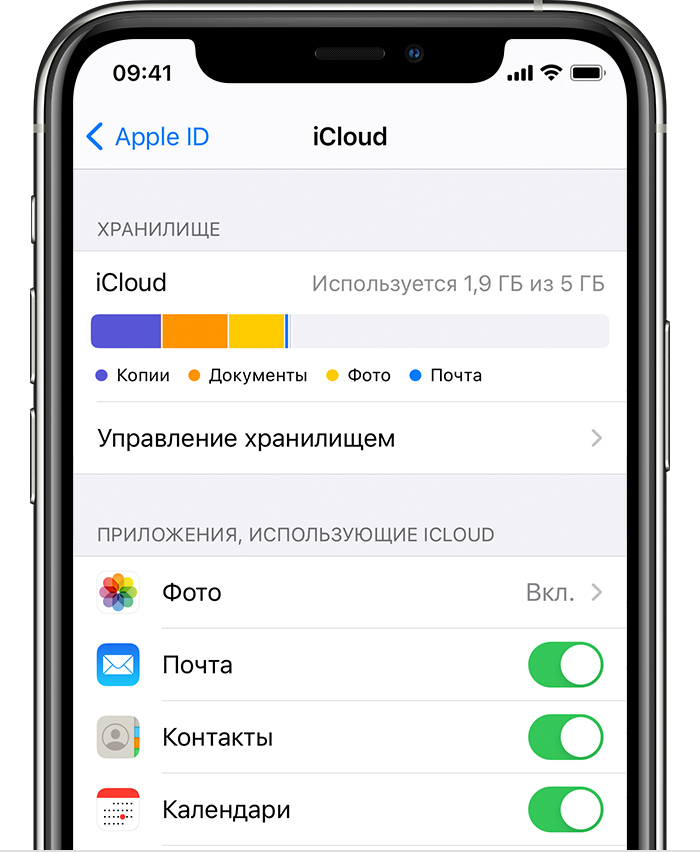
5. Установите ваши сообщения на автоматическое удаление
С прошивкой 8 теперь можно автоматически удалять старые сообщения. Если вам нравится перечитывать старую переписку, не пользуйтесь этим нововведением. Но вам действительно нужны эти сообщения спустя год? Данная опция значительно проще, чем вручную удалять старые диалоги. Перейдите в раздел «Настройки» > «Сообщения». Под «Сохранить Сообщения», выберите 30 дней или 1 год.
Таким же образом можно настроить длительность хранения ваших видео и аудио сообщений.
6. Используйте Google+ или Dropbox для хранения фотографий
Возможно, вы не захотите удалить все ваши фотографии с телефона, да и не нужно. Но вы можете сэкономить место, используя автоматическое резервное копирование вашей фото-библиотеки в систему хранения на облаке.
Мы рекомендуем использовать приложение Google+. Оно не только дает вам неограниченное количество места для хранения – для фотографий менее чем 2048х 2048 пикселей (в том числе все, что вы будете принимать на вашем телефоне) и видео длиной менее 15 минут, но также это абсолютно бесплатно.
Все, что нужно сделать, – загрузить приложение Google+, создать аккаунт на Google, если у вас его еще нет, и выбрать «Автоматическое резервное копирование» в разделе «Настройки» приложения. Не забудьте выбрать «Резервное копирование» только через Wi-Fi, чтобы вам не пришлось платить за использование данных. Вы также можете использовать Dropbox или iCloud Apple.
7. Прекратите использование фотопотока
Ваш фотопоток в iPhone автоматически синхронизирует ваши последние 1000 фотографий с вашими IOS устройствами. Но это означает, что он сохраняет 1000 фотографий – около 1 ГБ – дважды. Так что, если вам не нужно постоянно делиться своими фотографиями между iPad и iPhone, выключите его.
В разделе «Настройки» прокрутите вниз до «Фото и Камера» и выключите «Мой фотопоток».
8. Сохранить только HDR фотографии
Если ваши фотографии автоматически копируются и вы удаляете их (см.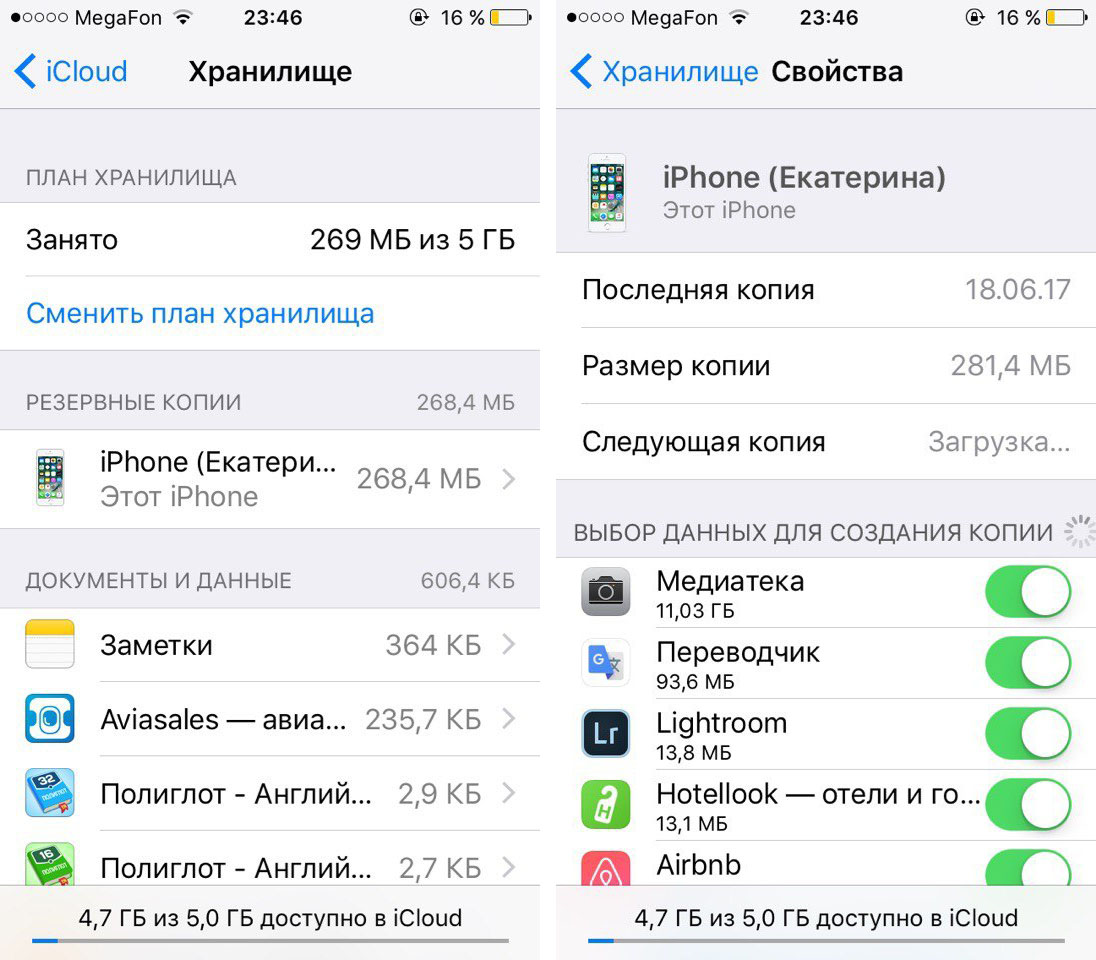 Подсказка 6), они больше не будут съедать ваше место. Но вы, наверное, заметили, что ваш телефон может хранить два изображения одного и того же фото. Это телефон использует HDR (High Dynamic Range – Расширенный динамический диапозон). Чувствуете разницу:
Подсказка 6), они больше не будут съедать ваше место. Но вы, наверное, заметили, что ваш телефон может хранить два изображения одного и того же фото. Это телефон использует HDR (High Dynamic Range – Расширенный динамический диапозон). Чувствуете разницу:
Так происходит, если у вас HDR стоит на Авто режиме или всегда Включен. Если вы снимаете в HDR, то вы не должны сохранять еще и нормальное фото. Перейдите в раздел «Настройки» > «Фото и Камера». Перейдите вниз и снимите «Оставить оригинал».
9. Подпишитесь на потоковый музыкальный сервис
Дни хранения всех ваших песен на вашем устройстве закончились. Скачайте альбомы, которые вам нравятся, а все остальное отправьте в поток.
Если вы преданы iTunes, подпишитесь на iTunes Match. За 25 долларов в год, вам будет доступен каждый трек в вашей библиотеке iTunes через облако. Вы можете скачать любую песню или альбом прямо на свой телефон, нажав на значок облака рядом с ним.
Или если вы хотите иметь доступ к расширенной библиотеке, рассмотрите музыкальный потоковый сервис Spotify.
10. Откройте для себя раздел «Другое» в iTunes и восстанавливайте ваш телефон
Категория «Другое», отражающаяся в Хранилище вашего телефона на iTunes, включает в себя вашу электронную почту, музыку и данные по просмотру веб-страниц. Иногда файлы могут повредиться и занимают больше места, чем следовало бы. Самый простой способ это выяснить – резервное копирование ваших данных и восстановление телефона в iTunes.
Перейдите к iTunes и сохраните резервную копию данных вашего телефона на компьютер, выбрав «Резервное копирование сейчас». Затем выберите «Восстановить iPhone». И, наконец, «Восстановить из Резервной копии».
Apple iPhone X: как очистить кеш
Одна из радостей приобретения нового смартфона — скорость и отзывчивость нового устройства. Но со временем все телефоны тормозят. Если вы заметили небольшую задержку на вашем iPhone X или iPad, эта статья поможет!
Все приложения, которые вы используете на своем телефоне, хранят данные. Некоторые только хранят немного, но другие могут быть большими свиньями памяти. Мы покажем вам, как вы можете освободить место на вашем телефоне, удалив ненужные файлы, что повысит общую производительность вашего iPhone.
Некоторые только хранят немного, но другие могут быть большими свиньями памяти. Мы покажем вам, как вы можете освободить место на вашем телефоне, удалив ненужные файлы, что повысит общую производительность вашего iPhone.
Большинство устройств требуют регулярного технического обслуживания. Не волнуйтесь, эти шаги не нужно выполнять слишком часто.
Как удалить Safari Cache в iOS 11 (iPhone IPAD)
- Как удалить Safari Cache в iOS 11 (iPhone IPAD)
- Как выгрузить неиспользуемые приложения на iOS 11 (iPhone IPAD)
- Экономия места на iPhone X Рекомендации
- Разгрузить неиспользуемые приложения
- Автоматическое удаление старых сообщений в сообщениях
- Обзор больших вложений
- Перезагрузите iPhone, чтобы увеличить объем свободной памяти
- Как очистить кэш приложения на Apple iPhone X
- Ваш телефон все еще медленный, медленный?
Если вы используете Safari в качестве основного браузера, вполне вероятно, что родное приложение для iOS занимает гораздо больше места, чем необходимо. Обратите внимание, что, удалив кэш Safari, вы выйдете из всех веб-сайтов.
- Открыть настройки
- Прокрутите вниз и выберите Safari (между компасом Новости)
- Затем прокрутите вниз и выберите Очистить историю и данные веб-сайта (синяя ссылка).
- Прокрутите вниз и выберите Очистить историю и данные веб-сайта (синяя ссылка)
- Выберите Очистить историю и данные.
Как выгрузить неиспользуемые приложения на iOS 11 (iPhone IPAD)
Приложения занимают место, и у большинства из нас есть приложения, которые мы используем не слишком часто, но занимаем много места. Эти инструкции показывают, как определить более крупные приложения, которые можно временно удалить, но в то же время сохранить все документы и данные, связанные с приложением. Это называется разгрузкой приложений. Это отличный способ сэкономить место на вашем телефоне.
Что интересно, когда вы переустанавливаете приложение, оно часто оказывается намного меньше, чем было изначально.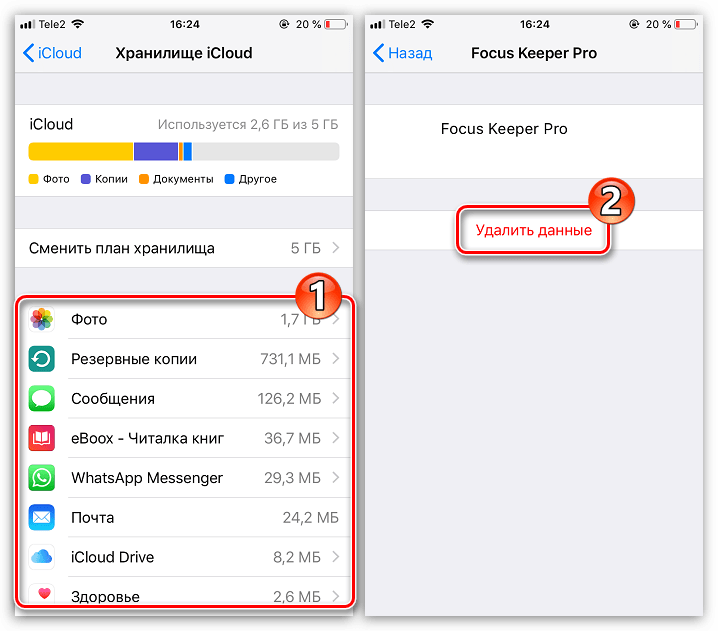 Чистая переустановка для некоторых ваших более крупных приложений может потенциально освободить много места.
Чистая переустановка для некоторых ваших более крупных приложений может потенциально освободить много места.
- Открыть настройки
- Прокрутите вниз и выберите Общие
- Выберите iPhone Storage
- Прокрутите вниз до списка приложений — они упорядочены по тому, сколько места они занимают. Он может видеть такие вещи, как фотографии, сообщения, медиаплееры (например, Spotify), проигрыватели подкастов и другие приложения, содержащие файлы большего размера.
- Определите приложение, которое занимает много места, но вы не используете его слишком часто — стоит взглянуть на что-нибудь более 100 МБ
- Выберите приложение
- Выберите Offload App (или просто удалите, если вы не планируете переустановку)
Когда вы будете готовы снова использовать приложение, просто установите его из App Store, и все документы и данные приложения вернутся!
Экономия места на iPhone X Рекомендации
Удобная функция на iOS 11 и iPhone X заключается в том, что ваше устройство автоматически будет рекомендовать способы экономии места относительно ваших приложений.
Разгрузить неиспользуемые приложения
Включение этой функции означает, что ваш телефон будет автоматически выгружать неиспользуемые приложения, когда у вас мало места. Документы и данные сохранены. Так что, если вы беспокоитесь о пространстве на вашем iPhone, это отличный вариант. Рекомендация позволяет узнать, сколько места вы сэкономите.
Автоматическое удаление старых сообщений в сообщениях
Эта функция автоматически удаляет текстовые сообщения, которые неактивны в течение более одного года, включая медиа-вложения, которые, как мы все знаем, занимают тонны пространства. Опять же, рекомендация позволяет узнать, сколько места вы освободите, включив его. Это, вероятно, даст вам привычку сохранять фотографии и видео, отправленные вам с помощью сообщений, которые вы определенно хотите сохранить на своем телефоне навсегда.
Обзор больших вложений
Это способ вручную решить, какие вложения вы хотите удалить с телефона. Когда вы нажмете на это, вы увидите список всех вложений медиа-файлов на вашем телефоне, упорядоченный по размеру. Посмотрите на некоторые из них вверху и проведите пальцем влево, чтобы удалить их, если они вам больше не нужны.
Когда вы нажмете на это, вы увидите список всех вложений медиа-файлов на вашем телефоне, упорядоченный по размеру. Посмотрите на некоторые из них вверху и проведите пальцем влево, чтобы удалить их, если они вам больше не нужны.
Перезагрузите iPhone, чтобы увеличить объем свободной памяти
iOS 11 на самом деле неплохо справляется с управлением памятью на вашем устройстве. Дело в том, что некоторые из этих функций работают только тогда, когда ваш iPhone или iPad выключен и снова включен. Держу пари, что ваш телефон был включен некоторое время! Вот как это перезапустить.
- Удерживайте кнопку «Режим сна / Пробуждение» (в правом верхнем углу вашего iPhone, в верхней части вашего iPad)
- Проведите ползунок, чтобы выключить
- Устройство выключится
- Нажмите и удерживайте кнопку «Режим сна / Пробуждение», чтобы снова включить
Как очистить кэш приложения на Apple iPhone X
И, наконец, мы подошли к очистке кэша, который занимает место в вашей учетной записи iCloud. Это немного отличается от приведенных выше инструкций — речь идет не об экономии места на вашем физическом устройстве, а об экономии места в вашей учетной записи iCloud.
Если ваша учетная запись iCloud полностью заполнена (и из-за этого вы не можете загружать новые приложения!), Это то, что вам нужно сделать …
- Открыть настройки
- Нажмите на свое имя вверху
- Выберите iCloud
- Выберите Управление хранилищем
- Выберите приложение, которое занимает много места в iCloud
- У вас есть несколько вариантов здесь — вы можете выбрать Удалить документы и данные, что приведет к удалению всех данных приложения из iCloud, относящихся к этому приложению. Это не может быть отменено. Если это вас смущает, вам просто нужно принять лучшее решение, которое вы можете. Это приложение очень важно для вас? Не удаляйте документы и данные. Никогда не используйте это, правда? Действуй!
- Внизу может быть раздел под названием Документы Данные.
 Если в этом разделе есть файлы, их можно удалить независимо. Ниже приведен список файлов. Проведите пальцем влево, чтобы удалить файлы.
Если в этом разделе есть файлы, их можно удалить независимо. Ниже приведен список файлов. Проведите пальцем влево, чтобы удалить файлы. - Подтвердите удаление
Очистите данные, только если все в порядке, что вы потеряете всю информацию, связанную с приложением, включая имя пользователя, пароли, ход игры, настройки, настройки, файлы и т. Д.
Ваш телефон все еще медленный, медленный?
Очистка места на вашем телефоне не решит все проблемы. Иногда телефон просто стареет и тормозит. В других случаях может возникнуть более серьезная проблема. Если вы выполнили вышеуказанные действия и все еще испытываете проблемы, вам нужно записаться на прием в Genius Bar в ближайшем Apple Store. Убедитесь, что вы сделали резервную копию телефона, прежде чем посетить!
Как освободить место на iPhone X(s/r)/8/7/6 и iPad
Давайте посмотрим как можно освободить место на iPhone или iPad различными способами. Будем убирать ненужное для работы и выгружать данные.
Данная статья подходит для всех моделей iPhone Xs/Xr/X/8/7/6/5 и Plus на iOS 12. На более старых версиях могут отличаться или отсутствовать указанные в статье пункты меню и аппаратная поддержка.
Сгружаем неиспользуемые приложения
В системе iOS 11 и новее вместо удаления крупных приложений, можно применить функцию «Сгрузить программу». Данная опция способна из памяти гаджета удалить приложение, освободить место, но его документы и данные будут сохранены.
- Открываем «Настройки», выбираем «iTunes Store и App Store».
- Пролистываем список в самый низ, находим функцию «Сгружать неиспользуемые».
Главным преимуществом данного метода является его особый функционал. С главного экрана Айфона даже не исчезает иконка приложения. Сгруженные программы отмечаются специальным значком, таким, который пользователи обычно видят в Апп Сторе на страницах приложений, ранее установленных на гаджете.
Как на iPhone записать телефонный разговор во время звонка
Если нажать на иконку такого приложения, оно будет загружаться из Апп Сторе и станет доступным для применения абсолютно в идентичном состоянии, в котором находилось до момента удаления с девайса.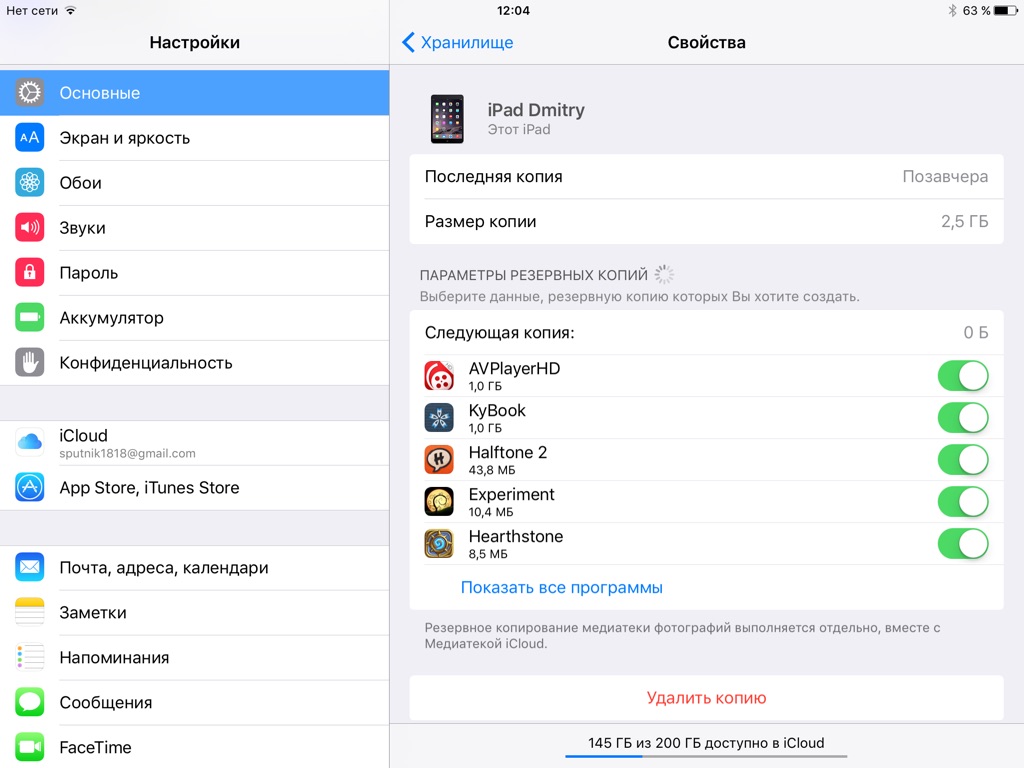
Определенные приложения можно сгрузить вручную:
- Переходим в «Настройки», нажимаем на «Основные», выбираем «Хранилище iPhone». Страницу пролистываем вниз, пока не откроется список с установленными приложениями на Айфон.
Рекомендации в настройках устройства
Переходим в меню «Настройки», затем «Основные» и «Хранилище iPhone». Там располагаются советы iOS, способные освободить свободное место. Рассмотрим наиболее важные из них:
- Недавно удаленные фотографии. В специальный альбом отправляются все удаленные фотографии и хранятся в нем 30 дней, а потом удаляются окончательно автоматически. Чтобы сразу очистить память, можете удалить их вручную, чтобы не ждать 30 дней.
- Медиатека iCloud. В iOS 11 демонстрируется количество памяти, которое можно освободить при использовании данной опции. Девайс переместит ваши видео и фото в iCloud. С устройства доступ к ним останется, но место на нем они занимать не будут.
- Вложение iMessage. При помощи данной опции можно увидеть список с большими прикрепленными файлами и диалогами, которые на гаджете занимают много памяти. После просмотра можно удалить все ненужное.
- Секции фото, видео и музыки. Эти пункты позволяют удалить музыку, видео и фото, которые на Айфоне занимают слишком много места.
В данном меню демонстрируются и иные рекомендации, которые система iOS 11 подбирает интеллектуальным способом. На скриншоте нише показано, сколько разные виды контента на Айфоне занимают памяти.
Как удалить ненужные резервные копии (бэкапы) iPhone из iTunes
Удаление неактуальных вложений iMessage
Работа с памятью, которую занимают вложения и диалоги в iMessage, в iOS 11 существенно упрощена.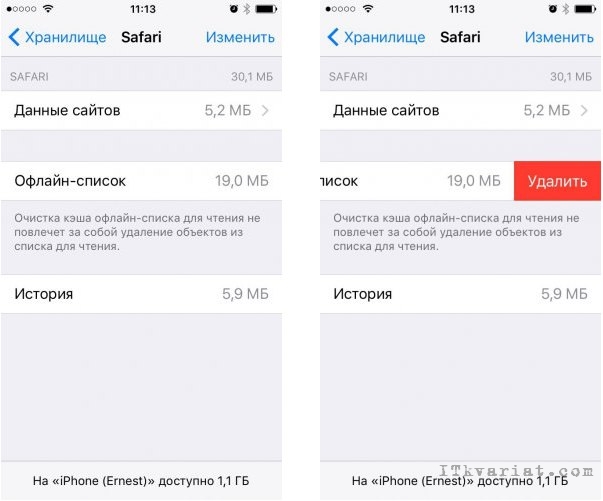 Пользователь может гибко контролировать файлы и емкие цепочки сообщений, удаляя бесполезные и старые:
Пользователь может гибко контролировать файлы и емкие цепочки сообщений, удаляя бесполезные и старые:
- Переходим в раздел «Основные» настроек девайса.
- Выбираем раздел «Хранилище iPhone» и переходим в меню «Сообщения».
- Удаляем неиспользованную информацию в одном из меню: «GIF и стикеры», «Видео», «Фото», «Разговоры», «Другое».
Ограничиваем для Apple Music объем загрузок
Функция оптимизации аудиохранилища появились в более ранних версиях, но и в iOS 11 остается актуальной:
- В настройках гаджета переходим в раздел «Музыка».
- Заходим в раздел «Оптимизация хранилища».
- Выбираем минимальное значение памяти, которое на устройстве будет занимать музыка.
Когда будет превышен заданный объем загруженной музыки, а на девайсе не будет хватать места, iOS удалит часть музыки автоматические. Удалена будет музыка, которую вы реже всего слушаете.
Как на iPhone X сместить экран вниз
Другие функции iOS для освобождения памяти
Для очистки кэша с web сайтов, cookie и истории, следует в настройках перейти в секцию «Safari» и выбрать «Очистить историю и данные сайтов».
Удаляем «живую часть» Live Photo
Если вы делаете Live Photo, то также сохраняется и трехсекундное аудио и видео. Live Photo является замечательной функцией, но не занимает много места.
Можно использовать приложение Lean https://itunes.apple.com/us/app/lean-clean-up-your-live-photos/id1051075379 стоимостью $1.99. При очищении «живой части» с сотни фото, освободится несколько гигабайт памяти.
Как вернуть деньги с App Store за приложение или подписку
Удаляем голоса Siri
Если вы без нужды скачивали для Siri дополнительные голоса, то их можно удалить для экономии памяти. Размер одного голоса достигает до 900 Мб. Переходим в «Настройки», нажимаем на «Основные», «Универсальный доступ», где выбираем «VoiceOVer», «Речь» и указываем ненужный голос.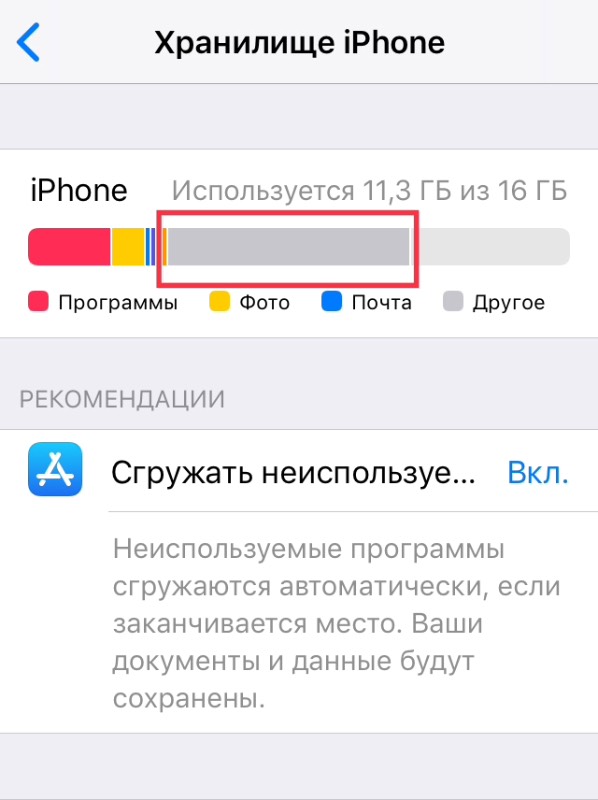 После этого нажимаем «Редактировать», проверяем по голосу и нажимаем «Удалить».
После этого нажимаем «Редактировать», проверяем по голосу и нажимаем «Удалить».
Очищаем кэш iTunes
При просмотре фильмов в iTunes накапливается кэш, который невидим пользователю. Размер кэша может достигать до нескольких гигабайт.
Для очистки кэша перезагружаем гаджет. Кнопки Sleep/Wake и Home зажимаем, пока не перезагрузится устройство.
Как отменить подписку на Apple Music
Сброс настроек устройства
Если слишком много памяти занимает «Система», существует вариант сброса устройства. Переходим в «Настройки», выбираем «Основные» и «Сброс». Затем указываем «Стереть контент и настройки».
Как освободить место на iPhone X(s/r)/8/7/6 и iPad5
Как очистить оперативную память iPhone и нужно ли это делать
Как очистить оперативную память на iOS
Инструкция для всех мобильных «яблочных» устройств, за исключением iPhone X, одинакова: нужно лишь вызвать меню выключения устройства (зажав кнопку блокировки на несколько секунд), после чего стоит удерживать кнопку «Домой» до возврата на главный экран.
Однако в случае с юбилейным смартфоном от Apple всё немного сложнее, поскольку в нём нет кнопки на фронтальной панели. Тем не менее очистить оперативную память можно и на нём:
Примечание: если вы намерены регулярно очищать оперативную память на iPhone X, перейдите по пути Настройки → Основные → Универсальный доступ, выберите раздел «Быстрые команды» и нажмите на пункт AssistiveTouch. Это позволит активировать и скрывать AssistiveTouch по тройному нажатию на кнопку блокировки.
Чем отличается очистка оперативной памяти от закрытия приложений
В некоторых случаях плохо оптимизированные приложения не прекращают полностью свою работу при закрытии, а продолжают выполнять некоторые функции в фоновом режиме (например, отслеживать местоположение пользователя, отправлять статистику и прочее). Очистка оперативной памяти полностью «убивает» все программы, даже если они оставались в фоне.
Нужно ли очищать оперативную память iPhone и iPad
Старший вице-президент по разработке программного обеспечения компании Apple Крейг Федериги (Craig Federighi) утверждал ещё в 2016 году, что приложения не стоит даже закрывать — они могут висеть в фоне, не нагружая систему. Исходя из этого, можно сделать вывод, что очищать оперативную память уж тем более не нужно. Однако в реальности дела обстоят не так гладко, как это видится сотрудникам Apple.
Действительно, актуальные флагманы, а также смартфоны прошлого и позапрошлого годов достаточно производительные, чтобы хранить свёрнутые приложения (и процессы в фоновом режиме) без «ущерба» для себя. Однако старые iPhone или iPad, которым уже несколько лет, могут начать подтормаживать и излишне расходовать заряд аккумулятора. Это обусловлено тем, что их процессоры и объем оперативной памяти не годятся в полной мере для хранения современных приложений. Поэтому владельцам старых устройств рекомендуется не оставлять в свёрнутом виде больше трёх-пяти приложений и время от времени очищать оперативную память (тем более, что сделать это — дело трёх секунд).
Как освободить место в iPhone и iPad
Уровень сложности: для начинающих. Когда вы становитесь обладателем нового iPhone или iPad, то кажется, что он обладает вполне достаточным количеством памяти для удовлетворения любых потребностей. Однако проходит совсем немного времени и оказывается, что свободного места уже практически не осталось, причём не всегда даже можно определённо сказать, куда оно исчезло. Ниже мы расскажем о том, как узнать информацию о распределении памяти в iOS и поделимся с вами советами по её освобождению.
Определите, что занимает больше всего места
Наш первый шаг — определить, что занимает больше всего места. Зайдите в Настройки — Основные — Статистика — Хранилище. Здесь отображаются все приложения, отсортированные по количеству занимаемого места: от большего к меньшему.
Чаще всего на первых местах находятся стандартные приложения Музыка и Фото или большие игры. Иногда здесь вы можете найти названия программ, о которых вы забыли, но которые по-прежнему занимают много места. Если это так, то удалите их.
Удалите ненужные приложения
Большинство приложений занимает не более 30 мегабайт, за исключением, разумеется, некоторых игр. Но даже если вы используете только лишь небольшие приложения, они всё равно могут накапливать некоторое количество данных в кэше.
Для того, чтобы узнать, сколько памяти занимает приложение и его данные, зайдите в Настройки — Основные — Статистика — Хранилище. Дождитесь, пока не отобразится список приложений и тапните на название любого из них. Появится новый экран со строкой «Документы и данные».
Здесь же будет находиться загруженный, но не установленный файл прошивки. В том случае, если вы не хотите обновлять систему, отсюда вы сможете его удалить. Тем более, размер обновления иногда может доходить до нескольких гигабайт.
Удалите музыку
Как мы уже упоминали в начале, музыка может занимать очень много места. Для того чтобы удалить отдельную песню или альбом, нужно зайти в приложение Музыка и сделать свайп влево по ненужному треку. Появится кнопка «Удалить».
Вместо того, чтобы хранить всю свою музыку на устройстве, можем посоветовать вам начать пользоваться облачными хранилищами или стриминговыми сервисами. К примеру, iTunes Match или iTunes Radio. Тогда музыкальные файлы не будут занимать место в памяти устройства, однако вы всё равно всегда будете иметь к ним доступ.
Если вы последуете этому совету, то можете удалить всю свою коллекцию. Проблема в том, что делать это по альбомам неудобно и медленно. Чтобы удалить всё сразу, нужно зайти в Настройки — Основные — Статистика — Хранилище. Найдите приложение Музыка, нажмите на него, сделайте свайп по надписи «Вся музыка» и удалите всю музыкальную коллекцию.
Если вы слушаете подкасты, то то же самое можете проделать и с этим приложением. Один эпизод подкаста может занимать от 30 до нескольких сотен мегабайт. Удалив прослушанные эпизоды, вы сможете освободить много места.
Ещё один совет касается синхронизации устройства с iTunes. Вы можете незначительно понизить качество музыки и видео, чтобы они занимали меньше места. Для этого, подключив устройство к компьютеру, откройте iTunes и во вкладке устройства поставьте галочки на «Отдавать предпочтение видео стандартной четкости» и «Снижать битрейт для песен высокого качества до 128 кбит/с».
Просмотрите фотоплёнку
В ней может содержаться множество ненужных и забытых фотографий и видео. И если фотографии занимают относительно мало места, то одно видео может весить несколько гигабайт. Откройте Фото на iPhone или iPad, просмотрите и удалите ненужные фотографии и видео.
Очистите кэш и «Список для чтения» Safari
Кэш Safari может вырасти до невообразимых размеров. Узнать количество места, которое он занимает, можно по адресу Настройки — Основные — Статистика — Хранилище. Найдите в списке приложений Safari и просмотрите информацию.
«Данные сайтов» — это информация, кэшируемая сайтами для более быстрой загрузки. «Офлайн-список» — все веб-страницы, которые вы сохранили для просмотра офлайн. Раздел «История» содержит список сайтов, которые вы ранее посещали. Если эти данные занимают слишком много места, то вы можете свайпнуть влево и удалить соответствующую информацию. Однако здесь нельзя удалить кэш браузера. Чтобы сделать это, нужно перейти в Настройки — Safari и выбрать «Очистить историю и данные сайтов».
Удалите сообщения
Переписки, содержащие большое количество фотографий и видео, тоже могут занимать много места в памяти устройства. В приложении Сообщения вы можете удалить отдельное сообщение, подержав на нём палец и затем нажав Еще — Удалить. Если же нужно удалить всю переписку, то просто сделайте по ней свайп влево.
Надеемся, что после этих действий в вашем iPhone или iPad снова станет достаточно свободного места. Если же у вас есть другие методы и советы, то обязательно напишите нам о них в комментариях!
Как настроить?
Всё о Интернете, сетях, компьютерах, Windows, iOS и Android
Как освободить память на Айфоне
Несмотря на то, что современные смартфоны iPhone и планшеты iPad имеют большой объём постоянной памяти, рано или поздно, но большинство их владельцев сталкиваются с нехваткой свободного пространства на устройстве. Особенно обидно, когда надо скачать или сохранить на телефоне что-то очень важное и тут, как назло, Айфон пишет «Места почти нет».
Что делать в этом случае? Ответ прост — удалять ненужное. Многие пользователи неосмотрительно кидаются «во все тяжкие», удаляя всё подряд. Часто такое заканчивается плачевно ибо под горячую руку могут попасться системные файлы или просто что-нибудь важное для Вас.
В этой статье я хочу рассказать как освободить память на Айфоне без риска удалить что-нибудь нужное или вообще вывести из строя операционную систему на Вашем iPhone и iPad.
1. Тотальная чистка браузера Safari
Самое первое, с чего стоит начать освобождение памяти iPhone — это веб-браузер. В некоторых случаях он раздувается как надувной шарик.
Начнём с очистки кеша Сафари, cookie и удаления временных файлов. Для этого заходим в настройки мобильного гаджета и находим раздел Safari:
Попав внуть, находим пункт Очистить историю и данные сайтов.
После этого переходим в раздел «Дополнительно»>>»Данные «сайтов:
Кликаем на кнопку «Удалить все данные» для того, чтобы удалить всю сохранённую информацию о сайтах и тем самым хоть немного, но освободить память на Айфоне.
Не стоит забывать и про отдельную функцию «Офллайн-список», которая служит для отложенного чтения страниц в Safari и тем самым тоже занимает пространство в ПЗУ. Причём, иногда занятый под это объём может достигать гигабайта и даже больше.
Для того, чтобы его очистить, зайдите в раздел «Настройки»>> «Основные»>>»Статистики»>>»Хранилищ»>>»Safari». Здесь надо тапнуть на кнопочку «Удалить» чтобы полностью снести весь офлайн-список. Имейте ввиду, что очистка кэша не повлечет удаления объектов из списка для чтения.
2. Поиск ненужных приложений
У тех, кто увлекается различными играми на мобильнике или планшете, память часто забита старыми играми, которые давненько не используются, а удалить их забыли. Чтобы это исправить и расчистить свободное место на iPhone и iPad — открываем «Настройки» >> «Основные» >> «Статистика» >> «Хранилище»:
Здесь Вы увидите отсортированный по мере использования памяти список приложений. Выбираем те из них, которые не нужны и не используются Вами и удаляем:
Так же, как вариант, можно попробовать полностью переустановить и «тяжелые» приложения, которые Вы используете. Дело в том, что для отката в случае сбоя, у них могут параллельно с актуальной версией сохранятся и предыдущие, устаревшие версии, которые так же занимают нужное Вам пространство диска. Переустановка попросту удалит всё ненужное. После этого Ваш iPhone скорее всего больше не будет писать «Места почти нет».
3. Правильная настройка iCloud
В операционной системе всё тесно завязано на фирменный сервис от Apple, который называется iCloud. Тут и облачное хранилище, и потоковое вещание аудио и видео контента, и резервное копирование информации и многое-многое другое. Его правильная настройка и использование позволят освободить память на Айфоне под нужные данные. Итак, что нужно сделать?!
— Включаем Медиатеку iCloud. Смысл работы данного сервиса даёт пользователям возможность синхронировать весь своё мультимедиа-контента с облачным хранилищем Эпл. Включив его, Вы можете все свои фото и видео выгрузить в облако в полном объёме, удалив из из своего iPhone или iPad. Делается это в разделе «Настройки» >> «iCloud» >> «Фото»:
Cдвигаем поззунок «Медиатека iCloud» в значение «Вкл» и снимаем галочку «Сохранение оригиналов».
Кстати, музыку после этого лучше слушать в потоковом режиме через Айклауд, а сами треки не хранить в телефоне а попросту удалить. Айфон умеет принимать подкасты загруженного в iTunes контента. Так же, я бы порекомендовал подключить какой-нибудь стриминг-сервис. Очень неплох в этом смысле сервис Яндекс.Музыка.
— Отключаем Фотопоток. В яблочных девайсах есть одна очень интересная и большинству пользователей абсолютно ненужная фича, которая называется «Фотопоток». Это альбом создаётся сервисом Айклауд. В него автоматически копируются все фотографии из альбома «Фотоплёнка». Это делается с целью автоматически выгружать новые фотографии в облако, чтобы они были доступны на других Айфонах и Айпадах, подключенных к этой учётной записи.
А нужно ли Вам это? Большинство пользователей о этой функции даже не догадываются в то время, как она активно отжирает место в ПЗУ гаджета. Чтобы отключить Фотопоток — сдвиньте в разделе «Настройки»>>»iCloud»>>»Фото» соответствующий переключатель в положение «Откл».
4. Обновление операционной системы
Не забывайте обновлять операционную систему iOS до последней и актуальной версии.
Дело в том, что в обновлениях, как правило, исправляются старые баги о огрехи. В том числе, связанные и с использованием постоянной памяти смартфона. К тому же, в последних версиях разработчики значительно улучшили производительность iOS и стабильность её работы на iPhone 4, 5 и 5S. Проверить наличие и доступность новой версии ОС можно в разделе «Настройки»>>»Основные»>>»Обновления ПО».
5. Очистка памяти iPhone с помощью сторонних утилит
Честно говоря, сейчас в магазине AppStore полным-полно программ, предлагающих провести оптимизацию Айфона, позволяющую ускорить его работу и провести очистку памяти девайса. Больше половины из них не приносят никакого положительного эффекта. От себя, могу порекомендовать пару удачных программ.
Первое — приложение PhoneExpander.
Оно отлично может почистить следы работы программ, удалив их временные файлы на iPhone, iPad и даже на медиаплеере iPod touch. Помимо этого, утилита умеет удалять ненужные приложения, видео и музыку.
Очень часто многие владельцы iPhone делают скриншоты. Эти снимки хоть и небольшие по размеру (в среднем 200-300 КБ.), но их скапливается много и объём занимаемый ими в памяти очень сильно увеличивается. Можно, конечно, лазить по хранилищу самостоятельно и выискивать все подобные картинки. Но есть и более быстрый способ почистить память на Айфоне от таких ненужных изображений — воспользуйтесь утилитой Screeny.
Оно специально разработано для поиска и удаления скриншотов на яблочных устройствах. Она просканирует все картинки на аппарате и выдаст прогнозируемый размер свободного места. Если Вас всё устраивает — нажимаете на кнопку «Delete» и смотрите результат!
Можно ли очистить кэш на телефоне – способы
Несмотря на то, что многие современные смартфоны имеют значительные объемы памяти – от нескольких гигабайт с возможностью их дополнить картой памяти в актуальных моделях не самых последних поколений до самых современных девайсов со встроенными десятками и сотнями гигабайт. Тем не менее, чем больше пользователи могут установить приложений в такие объемные хранилища, – тем больше памяти устройства будет захвачено всевозможными данными программ, которые в процессе работы для быстрого запуска сохраняют ранее просмотренную Вами информацию. И вот, когда обнаруживается заметная нехватка объема памяти телефона, любой обладатель смартфона может задаться вопросом о том, как очистить кэш на телефоне андроид, – и именно об этом мы хотим рассказать.
Способы очистки кэша в системе AndroidНа устройстве кэш может быть представлен несколькими видами данных, например, недоступным пользователю Dalvic-кэшем, а также открытыми для чистки системным кэшем и кэшем сторонних приложений. Важно отметить, что перед любым очищением кэша желательно закрыть запущенные приложения и сохранить важные для Вас данные, – например, такие как логины и пароли всех приложений или только конкретно того, чей кэш собираетесь очистить. Несмотря на то, что процедура очистки может казаться непонятной и опасной для работы телефона, – на самом деле, она помогает освободить место на устройстве, а помимо упомянутых загруженных для быстрой работы отдельного приложения данных и Ваших логинов с паролями никакой ключевой для работы телефона информации Вы не удалите.
Теперь разберемся, где находится кэш в смартфоне и как его правильно чистить:
- откройте “Настройки” и найдите меню “Память” или “Хранилище”, выберите пункт “Кэш” и подтвердите очистку или дополнительно нажмите на соответствующую опцию, – это очистит данные всех приложений в смартфоне;
- также Вы можете удалить данные только одного приложения, – например, если Вы им редко пользуетесь, а загружаемая программой информация не представляет ценности и занимает много места, – для этого в списке всех приложений откройте необходимое Вам и в его меню “Память” нажмите “Очистить кэш”;
- кроме того, регулярно проводить простую и полезную очистку кэша Вам помогут специальные программы из Play Market, целенаправленно для этого разработанные и проверенные миллионами пользователей, – например, CCleaner и CleanMaster.
Накопление данных приложений в памяти Вашего смартфона – естественный процесс и рано или поздно любой пользователь сталкивается с нехваткой места из-за этого обстоятельства. Удаление кэша на телефоне провести самостоятельно несложно даже неопытным обладателям гаджетов, а вреда для устройства при этом такая чистка не несет. Если же Вы столкнулись с ухудшением скорости работы своего девайса, а очищение кэша не исправляет ситуацию, – вероятно, на смартфоне мог появиться вирус или аппаратная неисправность и их лучше устранять усилиями профессиональных мастеров сервис-центра.
Можно ли почистить кэш на смартфоне?
2.3 (46.67%) 3 голос(ов)ТОП-5 Куда пропадает память в iPhone и 8 способов исправить это
Приветствую всех и вся! Свободного места много не бывает и это абсолютно точно может подтвердить любой владелец 16-гигабайтной версии iPhone (автор этих строк в ваших рядах!). Впрочем, обладатели других смартфонов от Apple (тех, которые имеют более емкий внутренний накопитель), тоже наверняка не желают чтобы память в их устройстве пропадала бесследно.
А она действительно может исчезать даже в том случае, когда, как вам кажется, вы с гаджетом вообще ничего не делаете. Просто используете в «обычном режиме», а место постепенно сокращается. Думаете, это все фантастика и такого вообще быть не может? Вот здесь я, пожалуй, вас очень сильно разочарую — еще как может! Давайте посмотрим на причины подобных утечек, а также выясним самое главное — как с ними бороться-то?!
Приготовились? Раз, два, три… поехали же!:)
Пропадет память после обновления или восстановления iOS
Apple с завидным постоянством выпускает прошивки, которые делают нашу жизнь лучше:) Но, к сожалению, не всегда есть возможность обновиться прямой установкой нового ПО (вот статья про iOS 14 — немало комментариев с проблемами), и приходится «накатывать» прошивку через восстановление iPhone. Восстановились, поставили резервную копию iCloud, заходите в статистику использования хранилища и видите как драгоценные мегабайты утекают с каждой минутой…
Причина
Очень проста и очевидна — резервная копия iCloud не восстанавливается моментально. Вам кажется, что копия уже загрузилась в устройство, на самом деле это далеко не так. И процесс восстановления может занять не один день (тут конечно все зависит от скорости интернета и объема данных).
Каждую минуту iPhone загружает из «облака» информацию и перемещает к себе. При этом, вы не обязательно будите видеть эти данные — это может быть и история сообщений, кэш, прочая служебная информация. Визуально всего этого не видно, но тем не менее загрузка на устройство идет и память медленно уменьшается.
Как бороться
Можно просто отключить iCloud в настройках, но стоит ли это делать? Важно дождаться, пока все загрузиться до конца и тогда место перестанет пропадать абы куда. Правда не всегда и вот почему…
Куда исчезает память в процессе использования iPhone
Память iPhone может уменьшаться и во время обычной эксплуатации телефона, даже если вы не закачиваете туда никаких приложений, программ, не делаете фотографий и не снимаете видео. Куда же уходит свободное место? А вот куда:
- Сообщения и переписка в различных мессенджерах — iMessage, WhatsApp, Viber и т.д. Сейчас общение становится все более разнообразным, к тексту добавляется различная мультимедийная информация. А хранится это все где? Правильно, в памяти телефона. Получили пару сообщений с аудио-видео вложениями, вот вам и минус несколько мегабайт.
- Кеш приложений и браузера. Большинство программ, в процессе использования, сохраняют у себя в памяти данные, загруженные из сети. Пролистали ленту сообщений в клиенте ВК, какие-то данные кэшировались и размер приложения чуть увеличился, а значит количество внутренней памяти уменьшилось. Казалось бы ничего не делали, а свободное место куда-то делось. И так практически с любым приложением.
- Сбои в работе различных программ, что приводит к их «разрастанию» до неприличных размеров. Привет, WhatsApp начала 2016-года:)
- Иногда, достаточно большого объема бывает так называемая «информация диагностики», которая копиться в устройстве и при синхронизации должна передаваться в iTunes.
- В iOS есть «замечательная» фишка — система самостоятельно и без предупреждения скачивает обновление самой себя. И размер этого обновления может быть разным — от десятков мегабайт, до нескольких гигабайт. А самое главное, что пока новая прошивка не закачается, вы этого просто не увидите. Качается все естественно потихоньку и так же медленно пропадает память на iPhone.
«Благодаря» всему этому, может случиться такая ситуация, когда не установлено ни одной программы или игры, а свободного места уже не осталось. Можно ли с этим бороться? Конечно! И сейчас расскажу как…
Как сделать так, чтобы память на iPhone не пропадала
Вот несколько советов, которые помогут не только освободить память, но и сделать так, чтобы она перестала пропадать сама по себе:
- Первым делом, перейдите в «Настройки — Основные — Хранилище и iCloud — Управлять». Анализируем ситуацию и смотрим какие игры и программы занимают много места. Например, на представленных ниже скриншотах Twitter чересчур «разросся». Нажимаем на него и видим, что «Документы и данные» занимают аж 249 мегабайт. Это и есть тот кэш, о котором я говорил чуть выше. Чтобы избавиться от него, достаточно переустановить саму программу.
- Обновить все, что только возможно. Имеется ввиду установленные приложения. Была такая проблема с одной из версий WhatsApp, когда этот инструмент для общения сам по себе разрастался до неимоверных размеров. Где гарантия, что другие программы не будут вести себя также?
- В памяти iPhone есть такой «замечательный» раздел «Другое», которые имеет свойство увеличиваться, тем самым отъедая свободную память. Но мы то знаем как с ним бороться (тут же написано про отличную программу PhoneClean).
- Подключите устройство к iTunes, чтобы «информация диагностики» перенеслась с устройства на компьютер.
- Если вы хотите, чтобы обновление iOS не загружалось автоматически, не съедало драгоценные гигабайты, да и вообще удалить его — стоит поступить таким образом.
- Не забываем про папку «удаленные» в фото и видео. Медиафайлы, перед тем как полностью стереться с iPhone, хранятся именно в ней и место все-таки занимают.
- Внимательно стоит отнестись к узкоспециализированным программам, которые позволяют загружать видео и музыку из интернета. Дело в том, что даже при их удалении, файлы которые они скачали, могут оставаться на устройстве. Поэтому всегда сначала удаляйте скачанные файлы, а только потом саму программу.
Внимание, бонус! Есть замечательный и быстрый способ очистить немного памяти на iPhone — стоит воспользоваться!
Как видите, говорить именно о том, что айфон самостоятельно уменьшает внутреннюю память, всё-таки не приходится (ну… разве что под это определение более-менее подходит автоматическая загрузка обновления iOS). На все эти «утечки» есть вполне объективные причины и их достаточно легко исправить — осталось только не лениться и попробовать абсолютно все варианты, которые перечислены в этой инструкции.
P.S. Хочется рассказать о своей ситуации и поделиться личным опытом? Остались или появились вопросы? Добро пожаловать в комментарии! Обязательно пишите — возможно, все вместе мы сможем решить вашу проблему!
P.S.S. Ставим решительный «лайк», жмём на кнопки социальных сетей и получаем солидную прибавку к свободным гигабайтам на своём девайсе. Это настолько круто, что нужно обязательно попробовать!:)
Чистить память смартфона, чтобы он работал быстрее
Мы как пользователи всегда хотим получить максимум от наших смартфонов, загружая десятки якобы полезных приложений, снимая сотни селфи и видео и отправляя миллионы сообщений в мессенджерах. Со временем все это приводит к тому, что гаджет не реагирует на простые действия и часто виснет в самый неподходящий момент. Есть несколько простых правил, способных облегчить вашу жизнь и сделать эксплуатацию вашего смартфона максимально приятной и эффективной.
И iOS, и Android перестают нормально работать, если забить смартфон файлами под завязку. Поэтому следите за тем, чтобы оставалось не менее 10 % от изначального объема встроенной памяти. К примеру, на iPhone X с 64 гигабайтами памяти это порядка шести гигабайт, а лучше восемь-десять.
Безболезненно это может решаться бэкапом фотографий в облачные сервисы — я, например, пользуюсь «Google Фото». Приложение есть для обеих операционных систем, предусмотрен веб-доступ с любого компьютера, а удаление загруженных фото происходит автоматически. Главное — заливать файлы в обычном, а не исходном размере (выставляется в настройках). В итоге все фото до 16 мегапикселей не будут сжиматься (для современных смартфонов с 12-мегапиксельными камерами это более чем актуально), а место в облачном хранилище безлимитно и бесплатно.
Второй способ экономить место на вашем смартфоне — чистить кеш приложений. В основном больше всего ресурсов используют Instagram, Facebook, Twitter, VK и так далее. Когда мы просматриваем фоточки наших друзей или листаем паблики с забавными картинками, все данные загружаются на смартфон и остаются на нем. В случае с Android все просто: переходим в настройки, выбираем «Приложения», находим нужное и нажимаем кнопку «Очистить кеш». Сделать так в iOS не получится, есть только один вариант — время от времени удалять приложение и устанавливать его заново.
Просмотрите приложения в смартфоне и спросите себя, как давно вы запускали каждое из них. В современном мире скачать очередную игру или полезный путеводитель по Италии можно за пару минут, а вот места они съедают изрядно. Главное — избавиться от постоянного желания сказать себе: «Не сейчас, но это точно мне когда-нибудь пригодится». В реальности в 90 % случаев ответ будет «нет».
Как это ни банально, но каждое обновление приложения содержит исправление проблемных моментов и на самом деле может значительно его оптимизировать. То же самое касается операционных систем: регулярное обновление ОС может если не ускорить работу вашего смартфона, то хотя бы оптимизировать потребление энергии и другие не менее важные процессы, косвенно влияющие на стабильность его работы.
Это актуально для обеих операционных систем, а в случае с iOS каждый апдейт еще и удаляет из недр системы приличную кучу мусора вроде отчетов об ошибках, лагах о сбоях и другую аналитику, собранную ранее. Обновлений бояться не нужно, тем более сейчас обновить софт можно хоть в фоновом режиме, просто поставив нужную галочку в настройках.
В последнее время я все чаще вижу людей, у которых смартфон все время находится в режиме энергосбережения. Эта функция, без сомнения, полезная, но только если она применяется по назначению — чтобы продлить работу гаджета до следующей зарядки. При включенном режиме энергосбережения работа смартфона замедляется примерно в 2–2,5 раза (чтобы тратить значительно меньше энергии), а вы пользуетесь сильно урезанной версией всего того, что заложили в него инженеры.
Проблем у обеих мобильных ОС предостаточно, и с некоторыми справляется элементарная перезагрузка. Делать это нужно не реже одного раза в неделю. Время от времени полностью выключайте смартфон и сразу же включайте его заново — в результате перезагрузки отключаются все фоновые процессы, которые снижают производительность гаджета.
Этот совет больше подойдет устройствам, которые служат от полутора лет и более: не поленитесь и вернитесь к заводским настройкам, настроив все заново. Естественно, перед этим важно сделать бэкап всей важной информации, так как она будет удалена с вашего мобильного устройства.
В случае с Android это позволяет удалить весь глубинный мусор, скопившийся за время эксплуатации; в айфонах ситуация аналогичная. Резервная копия в iOS — это хорошо, но только в том случае, если смартфон у вас менее двух лет. Как только этот рубеж будет пройден, то можно смело удалить все и, не восстанавливая, настроить смартфон заново.
Как очистить «Другое» на iPhone из памяти (раздел в Хранилище)
Иногда владельцы смартфонов iPhone замечают, что свободная память на устройстве быстро заканчивается без видимой на то причины. При этом пользователь не устанавливает «тяжелых» программ, не снимает часовые записи на видеокамеру. Особенно становится заметна потеря части памяти после синхронизации Айфона с компьютером через программу iTunes. Причина кроется внутри содержимого системной папки «Другое», содержащей в себе разнообразный системный «мусор». Чтобы почистить большой раздел памяти устройства, нужно очистить «Другое» на iPhone.
Назначение раздела «Другое» в iOS
Для нормального функционирования смартфонов Apple операционная система должна постоянно записывать временные файлы. Среди этих данных выделяются:
- Сохраненные настройки и надстройки системных программ.
- Записанные голосовые запросы к ассистентам Siri или VoiceOver.
- Системная информация, включая записи журнала с изменениями.
- Файлы, попавшие в кеш системы для ускорения работы.
- Временные файлы системных обновлений, которые iOS не успела убрать.
Как видите, самыми «весомыми» являются последние два пункта.
Кеширование файлов производится с целью ускорения работы iOS. Например, если картинка была загружена из интернета один раз, при повторном просмотре смартфон не будет ее загружать, а просто возьмет данные из внутренней памяти.
При активном использовании кэшируются видеозаписи, книги, музыка, фото, накапливая порой внушительный объем памяти.
Смотрим объем раздела ДРУГОЕ в айтюнсе
Это же касается и временных файлов обновления, обладающих большим размером. Кроме того, если во время загрузки были ошибки, недозагруженная копия тоже отправится в папку «Другое».
3 способа уменьшить объем временных файлов
Сразу скажем, что полностью удалить «Другое» из памяти айфона не получится. Устройство не просто так сохраняет в данную директорию файлы. Без сомнения, это нужно для стабильной и быстрой работы iOs. К тому же, если свободная память в iPhone на минимуме, операционная система самостоятельно позаботится об удалении «ненужной» информации, коей является в том числе и содержимое папки «Другое».
Отметим, что даже если нам удастся сократить объем «ненужных» файлов, все равно в процессе эксплуатации iPhone «хранилище» наполнится новыми кешированными файлами. Рекомендуем просто не обращать на них внимание.
Вот несколько способов, которые, может и ненадолго, но помогут решить проблему, описанную в данной статье.
- Бананальная перезагрузка телефона.
- Попробуйте сделать резервную копию, а затем восстановить информацию из этой же копии. В интернете рекомендуют этот метод, однако, скажем честно, это весьма сомнительная затея, так как в резервной копии часть кешированных файлов также сохраняется.
- Наконец, самое кардинальное решение. Сбросить контент и настройки («Настройки» – «Основные» – «Сброс» – «Стереть контент и настройки»), а затем настроить iPhone как новый. Но опять же, мы ведь не будем пользоваться «пустым» Айфоном. Придется восстановить данные из резервной копии, в которой, как мы уже знаем, хранится часть временных файлов.
Вывод
В папке «Другое» скапливается, как нам кажется, большое количество «мусора», заполняющего собой драгоценную память смартфона. Однако стоит запомнить, что это необходимая мера, позволяющая iOs работать эффективно.
iPhone System Storage слишком велик? Вот как очистить
Пользователи iPhoneхорошо знакомы с ситуацией нехватки места для хранения на их устройствах. Из-за высокой цены большинство людей останавливаются на вариантах хранения 64 ГБ или 128 ГБ. Итак, если вам нравится устанавливать большое количество приложений или хранить мультимедиа в автономном режиме, у вас наверняка будет перегруженный iPhone. Поскольку вы не можете расширить хранилище на своем iPhone, единственное решение — освободить место на устройстве.
Пытаясь сделать это, вы можете заметить, что iPhone System Storage слишком велик и занимает так много места в памяти вашего устройства.Бывают случаи, когда системное хранилище на iPhone занимает до 10 или 20 ГБ дискового пространства. Конечно, это неприятно, и вам нужно навести порядок, если вы снова хотите спокойно работать с iPhone.
Но, прежде чем мы перейдем к этому вопросу, вам следует кое-что узнать о том, что означает системная память на iPhone.
Что такое системное хранилище на iPhone?
Системное хранилище — это пространство, в котором ваш iPhone хранит два типа данных: основные и временные системные файлы. Если вы не угадали, для работы вашего iPhone необходимы основные системные файлы.Это файлы операционной системы iOS и встроенных приложений.
С другой стороны, временные системные файлы не так важны для основных функций. Таким образом, когда раздел основных системных файлов содержит необходимое программное обеспечение, созданное Apple, другая часть включает в себя системные кеши, настройки, журналы настроек, журналы данных, удаленные файлы, файлы cookie и т. Д.
В любой день системное хранилище на iPhone — это комбинация того и другого. Как вы уже знаете, ваш iPhone не может правильно работать без хотя бы некоторых из этих файлов.
Как проверить память системы iPhone?
Прежде чем предпринимать дальнейшие шаги, важно знать текущее состояние системного хранилища iPhone. Не волнуйтесь; вы можете сделать это без каких-либо проблем.
Вы должны открыть Настройки >> Общие >> Хранилище iPhone . На следующем экране вы увидите список установленных вами приложений и сколько места они занимают. Однако, если вы прокрутите вниз, вы увидите две записи с названием System .Запись также покажет, сколько места они занимают в данный момент.
Как мы уже говорили, эти записи могут иметь размер от 8 ГБ до 25 ГБ. Это в основном зависит от модели iPhone, версии iOS и характера использования устройства. В нашем случае системное хранилище было меньше 8 ГБ, но для многих из вас это может быть не так.
К сожалению, iOS ничего не говорит, кроме этого. Вы не можете знать, какие элементы составляют несколько ГБ системного или другого хранилища.
Почему системная память iPhone настолько высока?
Как мы уже говорили, объем системного хранилища на iPhone может варьироваться в зависимости от ваших моделей использования.
В большинстве случаев объем памяти вашей системы увеличивается, когда вы начинаете регулярно использовать свой iPhone. Как следует из названия, системное хранилище состоит из данных из системных приложений, компонентов ОС и других элементов, обеспечивающих нормальную работу iOS. Когда эти компоненты работают, они создают временные файлы, кеши и другие данные, которые упрощают управление устройством.Примерно через несколько месяцев эти временные файлы могут занять гигабайт места на iPhone.
Кроме того, файлы, которые вы загружаете в рамках управления системой, также могут привести к увеличению объема памяти системы. Например, если вы загрузили несколько голосов Siri или языковых пакетов, они будут сохранены в самой системной папке. Если вы сделали что-либо из этого, вам не нужно искать другие причины, по которым системный объем памяти iPhone очень велик.
Другой причиной, по которой на вашем iPhone слишком много памяти, может быть ошибка в iOS. Например, в iOS 14 и iPadOS 14 произошла ошибка, из-за которой устройства iOS отображали неверно рассчитанные значения системного и другого хранилища. Конечно, Apple исправила ошибку.
Как видите, существует множество причин, по которым на вашем iPhone может быть много памяти. С другой стороны, все эти проблемы можно решить просто. Итак, если кажется, что эти разделы занимают более 10 ГБ места на вашем устройстве, вам следует рассмотреть варианты уменьшения размера системного хранилища на iPhone.
Как уменьшить размер «системного» хранилища на iPhone
Вот несколько решений, с помощью которых вы можете попробовать уменьшить размер системного хранилища на вашем iPhone. Мы отсортировали их по степени сложности и значимости. Мы рекомендуем выполнять эти действия в том же порядке.
1. Перезагрузите iPhone
Первый шаг, который вы можете выполнить, чтобы уменьшить размер системного хранилища на iPhone, — это обычный перезапуск. Как мы уже говорили, системное хранилище состоит из таких элементов, как кеши, временные файлы, журналы активности и.Когда вы перезапустите свой iPhone, устройство очистит / удалит многие из этих элементов.
В результате вы можете увидеть, что размер системного хранилища стал меньше. Если вы не знали, частая перезагрузка iPhone может помочь вам решить другие проблемы и сохранить работоспособность устройства. Это потому, что, помимо всего прочего, перезапуск очищает многие типы кешей с iPhone.
Чтобы перезагрузить iPhone, откройте Настройки >> Общие и выберите Завершение работы .Вы можете подождать секунду после выключения устройства. После этого вы можете удерживать кнопку питания, чтобы включить устройство. Вы сможете увидеть некоторые различия, когда снова откроете хранилище iPhone.
Кстати, не беспокойтесь, если заметных изменений вы не увидите.
2. Очистите системное хранилище на iPhone с помощью очистителя iPhone
Хотя перезапуск очищает многие типы временных файлов, некоторые данные могут остаться. Некоторые примеры включают голоса Siri, которые вы загрузили, и временные файлы из Safari.Чтобы удалить эти типы данных из системного хранилища, вам понадобится профессиональный инструмент для очистки iPhone.
Инструмент для очистки iPhone поможет вам удалить нежелательное содержимое с вашего iPhone. Среди многих его функций, он может помочь вам избавиться от кешей и журналов, которые не может обработать перезагрузка iPhone. Излишне говорить, что очистка этих файлов значительно повысит скорость и производительность вашего iPhone.
Но, наверное, самое существенное преимущество здесь — безопасность. Поскольку эти очистители iPhone используют тщательно продуманные алгоритмы, они могут эффективно выбирать ненужные файлы, мусор, кеши и удалять все без следа.Итак, мы рекомендуем использовать такой инструмент, как iMyFone Umate Pro, который является полноценным ластиком и программным обеспечением для очистки iPhone.
>> Получить iMyFone Umate Pro
Umate Pro может помочь вам понять, какие типы нежелательных файлов занимают место на вашем iPhone. После этого вы можете выбрать файлы, которые хотите удалить. Помимо нежелательных и временных файлов, вы можете удалять приложения, большие файлы и фотографии. Прочтите обзор iMyFone Umate Pro здесь.
Вы можете сделать это, подключив свой iPhone к Mac или ПК, на котором вы установили Umate Pro.После завершения процесса очистки вы можете отключить устройство и проверить место в хранилище iPhone. В большинстве случаев вы должны увидеть мгновенные результаты.
3. Уменьшите объем памяти системы iPhone с помощью iTunes
iTunes может быть не лучшим менеджером iPhone, но он может немного помочь в уменьшении объема памяти системы iPhone. Прежде всего, мы должны сказать, что это не безошибочный метод. Однако по неизвестной причине выполнение этого шага с помощью iTunes может уменьшить дополнительное пространство, занимаемое системным хранилищем iPhone.
Не волнуйтесь; вам не нужен какой-либо уровень знаний, чтобы использовать эту опцию.
Чтобы это работало, вы должны подключить iPhone к Mac или ПК, где вы можете получить доступ к iTunes. Как вы, возможно, знаете, функции iTunes встроены в приложение Finder из macOS Mojave и более поздних версий. Таким образом, независимо от версии macOS, которую вы используете, вы можете подключить свой iPhone и запустить функции iTunes.
После подключения iPhone к iTunes ничего не делайте.Подождите несколько секунд, и вы можете попробовать открыть раздел анализа хранилища на вашем устройстве. iTunes должна была провести повторную калибровку систем хранения вашего iPhone, и вы увидите некоторую разницу в размере системного хранилища.
Мы до сих пор не знаем, почему этот процесс работает. Вероятно, это связано с ошибкой расчета хранилища в iOS и тем, что iTunes обновляет все. Многие говорят, что этот метод помог им освободить место на iPhone, уменьшив размер системного хранилища. Итак, мы бы посоветовали вам попробовать.
4. Обновите свой iPhone
Иногда из-за программных ошибок в iOS раздел системного хранилища может занимать много места. Одна из таких проблем произошла с iOS 13, последним крупным выпуском. Эта проблема возникла как в iOS 13, так и в iPadOS 13.
Конечно, Apple выпустила исправление для этого через iOS 13.6. Итак, если вы используете iOS 13 на своем iPhone, вам необходимо обновить его до iOS 13.6 или новее. Если вы хотите начать все заново, вы можете сбросить настройки iPhone перед установкой обновления.
Вот официальная страница поддержки Apple, на которой объясняется проблема и подробно описывается процесс.
5. Следуйте рекомендациям Apple по хранению данных
Apple понимает, что ее устройства iPhone имеют малую емкость памяти. В результате iOS рекомендует несколько шагов для оптимизации места для хранения. Многие из этих шагов могут уменьшить как Системные, так и другие категории хранилища вашего iPhone.
Вы можете получить доступ к этому, перейдя в Настройки >> Общие >> Хранилище iPhone .Прямо под диаграммой вы увидите несколько советов, которые помогут оптимизировать хранилище iPhone. Вы должны нажать Показать все, чтобы увидеть все возможные шаги по освобождению места.
В рамках этих рекомендаций вы можете включить определенные функции или очистить определенные разделы. Некоторые из параметров — это удаление старых сообщений, перемещение фотографий и видео в iCloud и просмотр вложений, которые вы загрузили через почту и другие приложения.
После внесения этих изменений необходимо перезагрузить iPhone.После этого вы сможете увидеть хоть какую-то разницу в размере раздела Хранилище.
6. Удалите все содержимое и настройки
Это скорее окончательное решение для уменьшения объема памяти системы на iPhone. Вы можете попробовать этот метод, если описанные выше действия не помогли вам. Это также может означать, что на вашем iPhone есть проблемы с программным обеспечением. Итак, полный сброс может помочь вам разобраться.
Мы рекомендуем выбрать опцию «Стереть все содержимое и настройки», перейдя в Настройки >> Общие >> Сбросить .Эта опция полностью сбросит ваш iPhone, удалив все, что вы сохранили, включая данные вашей учетной записи.
То есть после сброса у вас будет как новый iPhone. Это также очистит все виды мусора, временные файлы — даже те, которые специальный очиститель iPhone не может удалить. Как только это будет сделано, вы можете проверить размер системного хранилища, и он будет минимальным.
Несколько общих советов по уменьшению размера системного хранилища
Если у вас есть iPhone с большой системной папкой для хранения данных, описанные выше действия помогут вам.Однако вы же не хотите так часто выполнять эти шаги, не так ли? Вместо этого вы можете следовать нескольким советам, которые помогут свести размер системного хранилища к минимуму.
- Ваш iPhone должен быть организован с точки зрения приложений. Вы можете удалить приложения, которые не используете, что освободит много временных файлов и кешей. Кроме того, вы можете использовать функцию iOS, которая выгружает приложения, которые вы не используете регулярно.
- Убедитесь, что вы загружаете только те внутренние файлы, которые вам действительно нужны. Например, если вы придерживаетесь одного голоса Siri, вам не нужно загружать и хранить их на своем iPhone. Поскольку ваш iPhone может хранить голоса в хранилище, вы столкнетесь с ограничениями места в хранилище.
- Вы должны максимально эффективно использовать iCloud, если можете позволить себе дополнительное место для хранения. Когда вы привыкнете к этому, iCloud станет отличным местом, где вы можете хранить свои мультимедиа и получать доступ ко всему на сверхбыстрой скорости. Что еще более важно, он всегда сохраняет внутреннюю память вашего iPhone относительно свободной.
В дополнение к этому мы рекомендуем время от времени использовать специальный очиститель iPhone или средство поиска дубликатов файлов. Эти приложения могут не только освободить дополнительное место, но и продлить срок службы вашего устройства, удалив устройство из-под слишком сильного давления.
Заключение
Мы уверены, что эти методы помогут вам решить проблему с высоким объемом памяти на вашем iPhone . Вам не нужно беспокоиться, если первые несколько методов не сработают для вас, потому что специальный очиститель iPhone и полный сброс данных наверняка решат проблему.Это означает, что вы можете сэкономить приличную сумму денег, которую в противном случае вы бы заплатили за iCloud.
Что это такое и как его очистить?
Я уверен, что это звучит знакомо: вы пытаетесь загрузить и установить последнюю версию iOS, или сделать несколько фотографий, или загрузить классное приложение, о котором рассказал вам друг, а ваш iPhone сообщает, что хранилище заполнено.
Вы уже удалили все приложения, которые, по вашему мнению, вам не нужны, а все еще не хватает места. Итак, вы смотрите на свое хранилище iPhone на странице настроек, и, конечно же, хранилище вашего iPhone заполнено.Хуже всего то, что огромный кусок из просто указан как Другое . Что это должно означать? Как от этого избавиться?
Раздел «Другое хранилище» загадочен и сбивает с толку, и здесь нет одного ответа, который подошел бы всем, но, надеюсь, это руководство поможет вам справиться с этой проблемой.
Как просмотреть хранилище iPhone
Чтобы узнать, сколько места занимают все ваши приложения и данные на вашем iPhone, откройте приложение Settings , выберите General , затем iPhone Storage .Вверху вы увидите гистограмму, показывающую общий объем памяти iPhone и типы данных, которые ее заполняют. Под ним вы найдете список приложений на вашем телефоне и сколько места они занимают как для самого приложения, так и для хранимых в нем данных.
Подробная информация о хранилище iPhone находится на нескольких уровнях в приложении «Настройки».
Отображение графика на iPhone может занять несколько секунд, так как на сканирование и анализ его хранилища требуется время. Даже после того, как диаграмма впервые появится, вам нужно подождать еще несколько секунд, чтобы она стабилизировалась, поскольку список приложений и размеры хранилища могут измениться, пока ваш телефон завершит анализ.
Что такое другое хранилище?
Меню «Хранилище iPhone» разделит эту панель вверху на знакомые категории, такие как «Приложения», «Мультимедиа», «Фото» и «Почта», а также на категорию «Другое», которая иногда бывает очень большой . Для Other обычно находится в диапазоне 5–10 ГБ, но если он превышает 10 ГБ, он, вероятно, вышел из-под контроля. Вы можете прокрутить список приложений до конца, чтобы увидеть, сколько места занимают «Система» и «Другое».
Категория «Другое» большая и разнообразная, потому что это действительно всеобъемлющая категория.Он состоит из системных файлов, кешей, голосов Siri (если вы загрузили другие голоса), журналов, обновлений и многого другого. Одна из главных причин, по которой Other выходит из-под контроля, — это потоковая передача большого количества музыки и видео. Когда вы загружаете видео или музыку из магазина iTunes, приложения для ТВ или Музыка, оно индексируется как Медиа. Но потоки имеют кеши, используемые для обеспечения плавного воспроизведения, и они относятся к категории «Другое».
КешSafari тоже может стать довольно большим.И если вы отправляете тонны текстов с изображениями или видео, кеши для них могут начать заполнять много места.
Ваш iPhone должен управлять этими кешами, чтобы ваше хранилище не было полностью заполнено, но это не всегда хорошо справляется с этой задачей.
Как уменьшить размер Других данных
От Other полностью избавиться нельзя, но иногда можно уменьшить его размер.
Во-первых, давайте попробуем очистить кеши Safari. Откройте Настройки > Safari и выберите Очистить историю и данные веб-сайтов .Если на вашем iPhone открыто вкладок Safari из вкладок, возможно, вы захотите закрыть и большинство из них.
Очистка данных Safari может уменьшить размер Other.
Вы также можете изменить Сообщения, чтобы сохранить меньше старых сообщений. Откройте Settings , затем Messages и прокрутите вниз до настройки Message History . По умолчанию для Keep Messages установлено значение Forever , но вы можете изменить его на 1 Year или даже 30 Days , чтобы уменьшить объем данных, которые кэширует приложение Messages.
Если вы много работаете с текстовыми сообщениями, ваше приложение «Сообщения» может заполнять ваше хранилище лотом данных.
Наконец, вернитесь в хранилище iPhone и посмотрите список приложений. Большинство приложений хранят данные, отнесенные к категории «Приложения», но в некоторых из них будут храниться кеши, отнесенные к категории «Другое». Если, скажем, приложение «Подкасты» занимает пару гигабайт места, скорее всего, это в основном кешированные данные. Удаление приложения и его повторная загрузка может повредить категорию «Другое».
Ядерный вариант: резервное копирование и сброс с помощью iTunes
Вы можете просмотреть свой iPhone, пытаясь удалить каждый маленький кеш, который может увеличить размер другого хранилища, но если вы действительно хотите сделать его как можно меньше, вам нужно создать резервную копию своего телефона и сбросить его.Это может занять некоторое время.
Лучший способ сделать это — использовать iTunes на Mac или ПК.
Подключите iPhone к компьютеру и запустите iTunes. Вам может быть предложено разрешить доступ на вашем iPhone и потребуется ввести пароль, что вы должны сделать.
Выберите свой iPhone, щелкнув маленький значок телефона в верхнем левом углу, а в разделе «Резервные копии» выберите Этот компьютер . Проверка Encrypt local backup — хорошая идея, поэтому пароли ваших учетных записей и данные о работоспособности также будут скопированы.Просто выберите пароль, который вы не забудете. Нажмите кнопку, чтобы Создать резервную копию сейчас .
Создайте зашифрованную резервную копию, чтобы сделать процесс восстановления максимально безболезненным.
Когда резервное копирование будет выполнено, отключите iPhone и перейдите в раздел Настройки > Общие > Сбросить и выберите Стереть все содержимое и настройки . Это вернет ваш iPhone в исходное состояние. Когда он перезапустится и находится в процессе начальной настройки, повторно подключите его к компьютеру с открытым iTunes и следуйте инструкциям на экране, чтобы восстановить устройство.
Это самый длинный и наиболее сложный способ уменьшить размер другого хранилища, но он также и лучший; просто невозможно сделать его меньше, чем после нового сброса и восстановления.
Я профессионально писал о технологиях всю свою взрослую профессиональную жизнь — более 20 лет. Мне нравится выяснять, как устроена сложная технология, и объяснять это так, чтобы каждый мог понять.
2 способа очистки системного хранилища iPhone -2021 Руководство
Что такое системное хранилище на iPhone?
В системном хранилище iPhone содержатся файлы двух типов. Первый — это файлы, необходимые для работы основной системы устройства.Другой тип — это временные файлы, включая системные настройки, резервные копии, журналы и кеши приложений, файлы cookie, удаленные фрагменты и т. Д. Если некоторые файлы в этом разделе не очищены должным образом, они могут стать довольно большими по размеру, что может быть неприятной проблемой.
Как проверить системное хранилище iPhone
- Откройте приложение Settings на своем iPhone.
- Перейдите в Общие> Хранилище iPhone .
- Теперь вы увидите, что ваше хранилище iPhone отображается в сетке, отображающей данные, которые занимают все хранилище.Вы можете прокрутить вниз до своих приложений, чтобы увидеть их в списке по размеру, показывая, сколько места каждое приложение занимает на вашем устройстве.
Если вы попали в такую ситуацию, не беспокойтесь об этом. Здесь вы получите полезные методы 5, которые помогут очистить системное хранилище iPhone, а также улучшить производительность вашего iPhone.
- Часть 1. Автоматическая очистка системного хранилища на iPhone
- Часть 2: Уменьшите объем памяти системы iPhone с помощью iTunes
, часть 1. Автоматическая очистка системного хранилища на iPhone
Из приведенного выше объяснения мы можем узнать, что , что такое системное хранилище iPhone.Если мы очистим эти файлы один за другим, это, несомненно, займет много времени и будет очень сложно. Итак, мы собираемся представить вам инструмент для удаления этих файлов одним щелчком мыши и значительно освободить для вас место. Таким приложением является iMyFone Umate Pro — инструмент, специализирующийся на ластике данных iPhone и усилителе производительности. Здесь мы узнаем причину
Особенности iMyFone Umate Pro:
- Очистить данные Safari: истории поиска, кеши, файлы cookie
- Удалите фрагменты сторонних приложений, чтобы освободить хранилище
- Массовое удаление ненужных приложений
- Удалите удаленные данные на iPhone, чтобы навсегда стереть следы
- Он очищает такие ненужные файлы (включая кеши фотографий, журналы сбоев, кеши iTunes, загруженные временные файлы и т. Д.)) навсегда и значительно повысит производительность вашего iPhone.
- Бесплатная пробная версия : вы можете бесплатно загрузить и просканировать свое устройство, а затем выбрать, удалять файлы или нет.
Вот список его преимуществ:
- Автоматическое определение файлов, занимающих большой объем памяти системы iPhone.
- Окончательно стереть данных с 0 оставшимся.
- Найдите все невидимые файлы с высокой скоростью сканирования.
- 3 этапа простое управление, легкое для всех.
- Он сообщит вам, сколько памяти было освобождено.
- Получите 2x места, чем раньше.
Теперь давайте рассмотрим, как удалить системные хранилища на iPhone с помощью Umate Pro (также предоставляется видео-руководство)
- Шаг 1. Загрузите и запустите инструмент.
- Шаг 2. Подключите iPhone к компьютеру.
- Шаг 3. Просканируйте свое устройство, а затем выберите режим очистки, чтобы очистить память системы iPhone.Процесс сканирования совершенно бесплатный, вы можете бесплатно скачать и попробовать его.
Если у вас есть какие-либо вопросы об операциях, следуйте приведенному ниже видеоруководству, чтобы успешно очистить память системы iPhone. А также вы можете оставить комментарий в последнем разделе этого поста.
Часть 2: Уменьшите объем памяти системы iPhone с помощью iTunes
Очевидно, что очистить память системы iPhone с помощью программного обеспечения — это самый простой способ.Потому что он может легко найти и удалить все ненужные нам файлы. На самом деле, есть также несколько советов, которые помогут вам уменьшить объем системного хранилища, но они не могут освободить системное хранилище iPhone навсегда. Это всего лишь временные способы заставить системное хранилище выглядеть немного хуже.
- Шаг 1. Откройте iTunes на любом компьютере.
- Шаг 2. Подключите iPhone к iTunes с помощью кабеля USB.
- Шаг 3. Разблокируйте устройство и просто оставьте его подключенным к iTunes в течение нескольких минут, больше ничего делать не нужно.
- Шаг 4. Затем отключите iPhone от компьютера и перейдите в «Настройки», чтобы проверить системную память. теперь вы обнаружите, что размер немного уменьшился.
Примечание
Однако работа этого метода не гарантируется. Это может уменьшить ваше хранилище только на 1 ГБ, но некоторые пользователи могут сообщать о более значительных изменениях в размере «Системы». Кажется, что здесь нет особой рифмы или причины, поэтому мы думаем, что лучший способ — использовать такой инструмент, как Umate Pro, чтобы навсегда стереть файлы.
Подводя итоги
В этом посте представлены полные способы уменьшения размера хранилища iPhone. При ежедневной работе вашего устройства неизбежно будет много ненужных и кешированных файлов. Это основная причина переполнения системного хранилища iPhone. Таким образом, использование небольшого и рабочего инструмента, такого как Umate Pro, для регулярной очистки устройства может быть лучшим решением.
Заполнено хранилище iPad? — 6 советов по освобождению места на iPad
Гаджеты стали частью нашей повседневной жизни.Если вы являетесь пользователем Apple, вполне вероятно, что у вас есть iPhone, iPad, MacBook и Apple Watch одновременно. Мы используем гаджеты для разных целей и храним на них массу информации. Пользователи iPad могут согласиться с тем, что планшетный компьютер в основном используется, когда вы хотите читать электронную книгу, играть в игры, смотреть видео и т. д. Если вы используете iPad ежедневно, со временем вы увидите уведомление о том, что хранилище iPad почти заполнено.
Управление хранилищем на iPad
Во-первых, давайте проверим общее использование вашего iPad.Для этого перейдите в «Настройки» → «Основные» → «Хранилище и использование iCloud». Есть два раздела: Хранилище и iCloud. Ваше хранилище iCloud используется всеми вашими устройствами Apple. Итак, обратите внимание на локальное хранилище.
В разделе «Хранилище» есть данные об используемом и доступном пространстве и параметр «Управление хранилищем». Нажмите «Управление хранилищем», и вы увидите список приложений на iPad, упорядоченный по размеру. Таким образом, вы можете видеть, сколько места занимает каждое приложение.
1.Удалить приложения на iPad
Просмотрите список приложений и найдите приложения, которыми вы больше не пользуетесь. Нажмите на ненужное приложение и удалите приложение.
2. Очистить кеш на iPad
Возможно, вы заметили, что само приложение может не занимать много места, но его данные могут занимать сотни мегабайт. Другими словами, это кеш приложения. Итак, пока вы используете приложение или просматриваете Интернет, кеши вашего приложения и браузера хранятся на вашем iPad.Эти временные файлы лучше время от времени удалять. Если документы и данные приложения занимают более 500 БМ, его стоит очистить. Для этого вам необходимо удалить и переустановить приложения, чтобы очистить память iPad. Выберите «Настройки» → «Основные» → «Хранилище и использование iCloud» → «Управление хранилищем» → «Нажмите на приложение» → «Удалить приложение». Apple контролирует приложения, которые вы купили в прошлом, чтобы избежать двойной оплаты, поэтому вы можете загрузить их заново без дополнительной оплаты.
3.Очистить кеш Safari на iPad
Некоторые приложения, например Safari, позволяют очищать кеш в настройках приложения без удаления программного обеспечения. Вот как очистить кеш Safari на iPad: выберите «Настройки» → «Safari» → «Очистить историю и данные веб-сайтов» → «Очистить». Вам нужно сделать еще один шаг, чтобы полностью удалить кеш Safari. Для этого перейдите в Настройки → Safari → Дополнительно → Данные веб-сайтов → Удалить все данные веб-сайтов → Удалить.
4. Удаление старых песен на iPad
Вы также можете удалить некоторые песни, которые вы скачали ранее, чтобы освободить место на iPad.Откройте «Настройки» → «Основные» → «Хранилище и iCloud» → «Управление хранилищем» → «Музыка» → «Изменить» → коснитесь символа «минус» в красном круге, чтобы удалить ненужные песни.
5. Удалите самый большой контент на iPad
Большинство пользователей согласятся, что самые вместительные предметы на iPad — это фото и видео. Можно предположить, что они занимают больше половины места на iPad. Если вы синхронизировали все свои устройства Apple, вы также можете найти дубликаты элементов.
Если вы решили очистить хранилище iPad от фотографий и видео, но не хотите удалять их навсегда, переместите их в другое хранилище.
- Перенесите фото и видео с iPad на Mac. Используйте AirDrop для беспроводной отправки элементов с iPad на Mac. Используйте iTunes для ручной синхронизации фотографий и видео с Mac.
- Используйте облачное хранилище, такое как Dropbox и т. Д., Для хранения медиафайлов. iCloud не может помочь в этом случае, потому что элементы, которые вы хотите удалить на iPad, автоматически удаляются и из iCloud, и наоборот.
- Альтернатива внешнему хранилищу iPad, например флэш-накопитель или внешний жесткий диск, сохранит ваши фото и видео в безопасности.
Эти операции занимают некоторое время, но после передачи данных вы можете свободно удалить фотографии и видео, чтобы очистить хранилище на iPad.
Если вы хотите удалить большие фотографии и видео, которые больше не нужны для очистки памяти iPad, есть два способа сделать это. Вы можете просмотреть библиотеку фотографий и некоторое время вспоминать каждую фотографию и видео, а затем удалить их. Или используйте приложение Phone Cleaner for Media Files, которое может быстро сканировать фотопленку и находить самых больших фотографий и видео на вашем iPad и похожих фотографий.
Выполните следующие простые шаги, чтобы очистить хранилище iPad с помощью этого очистителя iPad:
- Запустите очиститель iOS на iPad.
- Перейти в раздел «Самый большой». Проведите пальцем по файлам и просмотрите их. Проведите пальцем вниз, чтобы переместить файлы в корзину. Или нажмите «Галерея», чтобы первыми показывались самые большие видео, и прокрутите вниз, чтобы просмотреть самые большие фотографии. Выберите файлы, которые вы хотите удалить, и нажмите «Удалить выбранное», чтобы подтвердить удаление.
- Перейти в раздел «Подобные». Выберите ненужные похожие картинки и нажмите на значок корзины.
- Затем нажмите «Корзина», чтобы просмотреть выбранные файлы и удалить их.
Обратите внимание, что после удаления мультимедийных файлов вручную или с помощью приложения Phone Cleaner for Media Files необходимо открыть папку «Недавно удаленные» в библиотеке фотографий и удалить эти файлы (или восстановить иногда удаленные файлы).
Заключение
Если вы заметили, что некоторые приложения на iPad начинают работать медленно или память iPad заполнена, не спешите покупать новое устройство.Вы можете освободить место на своем iPad, чтобы повысить его производительность, и он продолжит обслуживать вас. Кроме того, это даст вам возможность создавать новый фотоальбом, загружать новые приложения и просматривать информацию как можно быстрее. Для этого очистите кеш браузера, удалите ненужные приложения, обновите приложения, которые занимают большой объем дискового пространства, а также удалите старые и большие медиафайлы.
Вы можете просмотреть свою библиотеку фотографий и избавиться от старых и больших фотографий и видео вручную или использовать интеллектуальный очиститель памяти, например приложение Phone Cleaner for Media Files.Это бесплатное приложение занимает всего 19,8 МБ. Он сканирует вашу фотопленку и автоматически находит самые большие файлы. Таким образом, вы можете избавиться от них всего за четыре нажатия менее чем за минуту.
Phone Cleaner for Media Files стоит попробовать, потому что он удобен и экономит ваше время.
Подробнее об управлении хранилищем в macOS и iOS
Очистите свое устройство — займитесь своим «другим» пространством для хранения данных
Несмотря на то, что Apple предлагает своим устройствам довольно большие возможности хранения, стоимость этих обновлений означает, что пользователи часто выбирают самый дешевый вариант.64 ГБ — или даже 16 ГБ, если у вас более старая модель — могут быстро заполниться, оставляя iPhone использовать для поиска небольших трюфелей места для хранения, созревших, чтобы освободиться.
Одно место, где это может быть, спрятано под довольно расплывчатой категорией « Other » в Settings . Проблема в том, что после того, как вы перейдете к Настройки > Общие > iPhone Storage и изучите разбивку хранилища, мало будет никаких указаний на то, что вы можете сделать, кроме этого.Трудно дать определение этой туманной категории Other , потому что она может включать в себя очень много разных вещей, от лишних голосов Siri до кешей неочищенных потоковых медиа.
Вот несколько советов по сокращению этого числа и освобождению столь необходимого места на вашем устройстве.
Очистить кеш Safari
Если вы часто пользуетесь браузером Apple, он накопит большой банк данных и кеш-память. Перейдите в Настройки > Общие > iPhone Storage и найдите Safari .Нажмите на это, и на следующей странице вы увидите опцию Website Data . Проведите влево и коснитесь удалить. Вы также можете сделать это для автономных списков чтения и загрузок, чтобы освободить еще больше места.
Просмотрите данные и вложения в сообщениях
Приложение Messages также может хранить большой объем данных. Имеет смысл регулярно просматривать эти данные и вручную удалять то, что вам не нужно.
Вы можете сделать это, перейдя в Настройки > Общие > iPhone Storage , а затем либо коснувшись опции Сообщения или « Review Large Attachments » вверху.Первый позволит вам удалять отдельные разговоры или медиафайлы, а второй позволяет легко удалить самых серьезных нарушителей. Просто проведите по элементу влево, чтобы его легко удалить.
Удалить кэш почты
Приложение Mail также может создавать довольно большой кеш, но есть простой способ его очистить. Не так просто, как нажать кнопку, но почти. Метод состоит в том, чтобы удалить, а затем повторно добавить ваши почтовые аккаунты.
Перейдите к Настройки > Учетная запись и пароли , затем нажмите на свою учетную запись электронной почты , прокрутите вниз и нажмите Удалить учетную запись , а затем подтвердите Удалить с моего iPhone .Затем все, что вам нужно сделать, это нажать Назад и снова добавить свою учетную запись.
Эти три совета помогут вам начать работу, но вы также можете вручную просмотреть многие приложения, чтобы удалить кеши и загруженные данные. Каждое приложение различается, но у многих утилит есть функция, которая очищает кешированные данные. Если нет, вы всегда можете удалить и повторно загрузить приложение, чтобы удалить все, что было сохранено с момента первоначальной установки. Удачи!
Как очистить систему хранения iPhone _ Как очистить диск C, не затрагивая систему?
Думаю, ваш диск C стал популярным в последнее время, не так ли?
Очень хлопотно иметь много материалов.Подключите два USB-накопителя, чтобы сохранить их все. Неужели флешка может быть такой популярной?
Но диск C красный, и я почти ни с чем не могу справиться, тогда Как научить чистить диск C, чтобы он не покраснел, стало главным приоритетом! Сегодня я научу тебя, как это делать?
Метод 1. Просто очистите диск C
✍ Конкретные шаги:
Найдите [Этот компьютер] — [Диск C], щелкните правой кнопкой мыши и выберите [Свойства], вы увидите параметр [Очистка диска], щелкните его.
После нажатия система автоматически очистит файлы, которые нужно удалить, отметит ненужные файлы, которые вам не нужны, и нажмите [OK], чтобы удалить.
Метод 2: Глубоко очистите диск C
✍ Конкретные шаги:
Одновременно нажмите [Win + X], затем нажмите A, чтобы войти в PowerShell с правами администратора;
Введите прямо на появившейся странице powercfg -h off
Затем нажмите [Enter], если ошибки нет, значит гибернация успешно завершена ~
Этот метод научит вас удалять папку [hiberfil.sys], папка [hiberfil.sys] — это системный файл гибернации, который сохраняет важное содержимое в памяти, когда компьютер находится в гибернации. Для некоторых эта папка может быть скрытой папкой, которую обычно не замечают, но она может занимать несколько гигабайт памяти ~
обратите внимание: Этот метод очистки файлов гибернации системы обычно не особенно опасен для компьютеров.
Однако для машины с механическим жестким диском, установленным с системой Win10, это может вызвать отключение быстрого запуска и повлиять на скорость загрузки машины.(Твердотельный жесткий диск установлен на системном компьютере Win10, в основном не затронут)
Для затронутого компьютера вы можете быстро начать его сброс с помощью следующих способов:
Метод 3. Автоматическая очистка диска C
✍ Конкретные шаги:
Нажмите [Win + i] на клавиатуре — выберите [Система];
Выберите [Сохранить] в левой части раскрывающейся страницы. В правой части страницы вы увидите использование каждого диска на вашем компьютере.Установите для параметра [Storage Sense] значение [On], Windows может автоматически освобождать место, удаляя ненужные файлы (например, временные файлы и содержимое в корзине).
Особенно рекомендуется Правила движения:«Технический регламент» 、 «регламент» 、 «Свод практических правил» Regulations «регламент» 、 «регламент»
необычный:
«Локомотивная бригада
необычное Меры по управлению движениемПекинское бюро
LKJ Руководство по эксплуатациивременно
Выключить базу, чтобы сменить электричество Метод работы LKJLKJ работает
Отменить предварительно запланированную команду Метод работы- Специальное строительство Происходит
- Ветвь с ошибками Последующее лечение
- Проездной использование
по
СпасательнаяВозьмите на себя ответственность за
Rescue LKJ Карточка-подсказка «Двухстрочная автоматическая секция блокировки»Рабочие места средств защиты (
Горелка, кольцевая опора, медный провод короткого замыкания )Аварийный сигнал защиты поезда
LBJ Работа функцииРазрешить
LBJ Использование сигнала тревоги«Скоростные поезда в эксплуатации
Препятствие на линии столкновения Меры по устранению нештатных ситуаций (для опытной реализации)локомотив
Потерян ключ питания Способ утилизации- Температура вала Метод обработки аварийного сигнала
монитор
Выпущено Как разгрузитьПассажирские поезда, кроме электропоездов
Платформа не полностью состыкована Метод утилизации (применимо к железным дорогам общего пользования)Китайская железнодорожная корпорация «Вагон пассажирского поезда General Speed
Сигнал охраны Уведомление о настройке и подтверждение правил»Обычно используется в нештатных ситуациях
Купоны на вождение и Способ вождения- Сеть GSM-R Условия использования
DF4, DF7, DF7C, DF8B, HXN5B, SS8, SS9, HXD1D, HXD2, HXD2B, HXD3, HXD3B, HXD3C, HXD3D, SS7, SS7E
Локомотивы типа HXD2B, HXD2, HXD3 процедуры устранения неисправностей при остановке пуль во время эксплуатацииНет возврата при пожаре:
DF4, DF7, DF8B, HXN5B, SS8, SS9, HXD1D, HXD2, HXD2B, HXD3, HXD3C, HXD3B, HXD3D, SS7, SS7E
О Ханьчане:
Локомотивное депо Ханьдань
Езда в туманеСтанции линии Han-Chang Код станции
Handan Long Line Truck
LKJ Branch Line Operation Напоминание (текстовая версия)Ханьчан
Пробег зоны охранной сигнализацииБортпроводник на самолете Ханьдань За рулем телефон
Hanchang Dongyang Pass-Licheng
Длинная цепьЧувствуйте себя красивой, нажмите здесь ↓ ↓ ↓
Как очистить всю память iPhone за секунды — освободив много места
УПРАВЛЯЕТСЯ заполнить память iPhone? Вы можете освободить место за секунды.
Мы раскрываем полезные приемы очистки вашего iPhone, которые вам нужно знать.
2
Вы можете найти информацию о хранилище в приложении «Настройки» Кредит: The Sun / AppleКаждый iPhone поставляется с ограниченным пространством для хранения, которое используется приложениями, фотографиями, видео и т. Д.
Если вы достигнете предела, вы не сможете больше ничего загружать — и, возможно, вы также не сможете устанавливать обновления.
К счастью, вы можете легко проверить, сколько места занимает ваше устройство.
Зайдите в приложение «Настройки iPhone», затем перейдите в «Основные»> «Хранилище iPhone».
2
Легко найти редко используемые pps, которые засоряют память вашего iPhone Фото: The Sun / AppleЗдесь вы сможете увидеть диаграмму, показывающую, какая часть памяти вашего iPhone израсходована.
Если вы прокрутите страницу вниз, все ваши приложения будут расположены в порядке размеров.
И приложения скажут, когда они использовались в последний раз, или даже если они никогда не использовались вообще.
Это отличный способ найти приложения, которые занимают слишком много места на вашем iPhone.
Если у вас есть игра объемом 5 ГБ, в которую вы никогда не играли, вероятно, ее стоит удалить.
Вы также можете выгружать приложения, при этом они удаляются с вашего iPhone, но при этом сохраняются все данные и документы.
Это означает, что в приложении все еще будут храниться ваши данные, если вы решите переустановить его в будущем.
В настройках хранилища iPhone Apple предложит редко используемые приложения, которые вы можете «разгрузить».
Он также отметит любые большие видео, которые вы, возможно, захотите удалить.
Это может включать «просмотр офлайн» видео, которые вы загрузили в потоковых приложениях, таких как Netflix.
Apple изменила рабочий стол iPhone в iOS 14Live Blog
MONSTER
Последняя версия Fortnite — педофилы использовали игру для Xbox, чтобы ухаживать за мальчиками в возрасте от семи летPLAYING DIRTY
Tesco предупреждает о новом мошенничестве с PS5, используя официальный бренд магазинаRED DEVIL
Nasa’s Perseverance Rover devil ‘on Mars в ультра-редких кадрахLive Blog
GAME ON
PS5 restock LIVE — Smyths’ пополняют запасы СЕГОДНЯ ‘и открывается предварительная регистрация Hughes PlaystationSPEED BOOST
BT получает добро, чтобы дать 20 МИЛЛИОНОВ домов сверхбыстрые широкополосные оптоволоконные кабелиЖИЗНЬ, НО НЕ ТАК, КАК МЫ ЗНАЕМ
ВНУТРИ МКС обнаружены три формы жизни, «неизвестные науке»Из других новостей, iPhone 12 может стать первым мобильным телефоном Apple, который поставляется без зарядного устройства или наушников в коробке.


 Если в этом разделе есть файлы, их можно удалить независимо. Ниже приведен список файлов. Проведите пальцем влево, чтобы удалить файлы.
Если в этом разделе есть файлы, их можно удалить независимо. Ниже приведен список файлов. Проведите пальцем влево, чтобы удалить файлы.